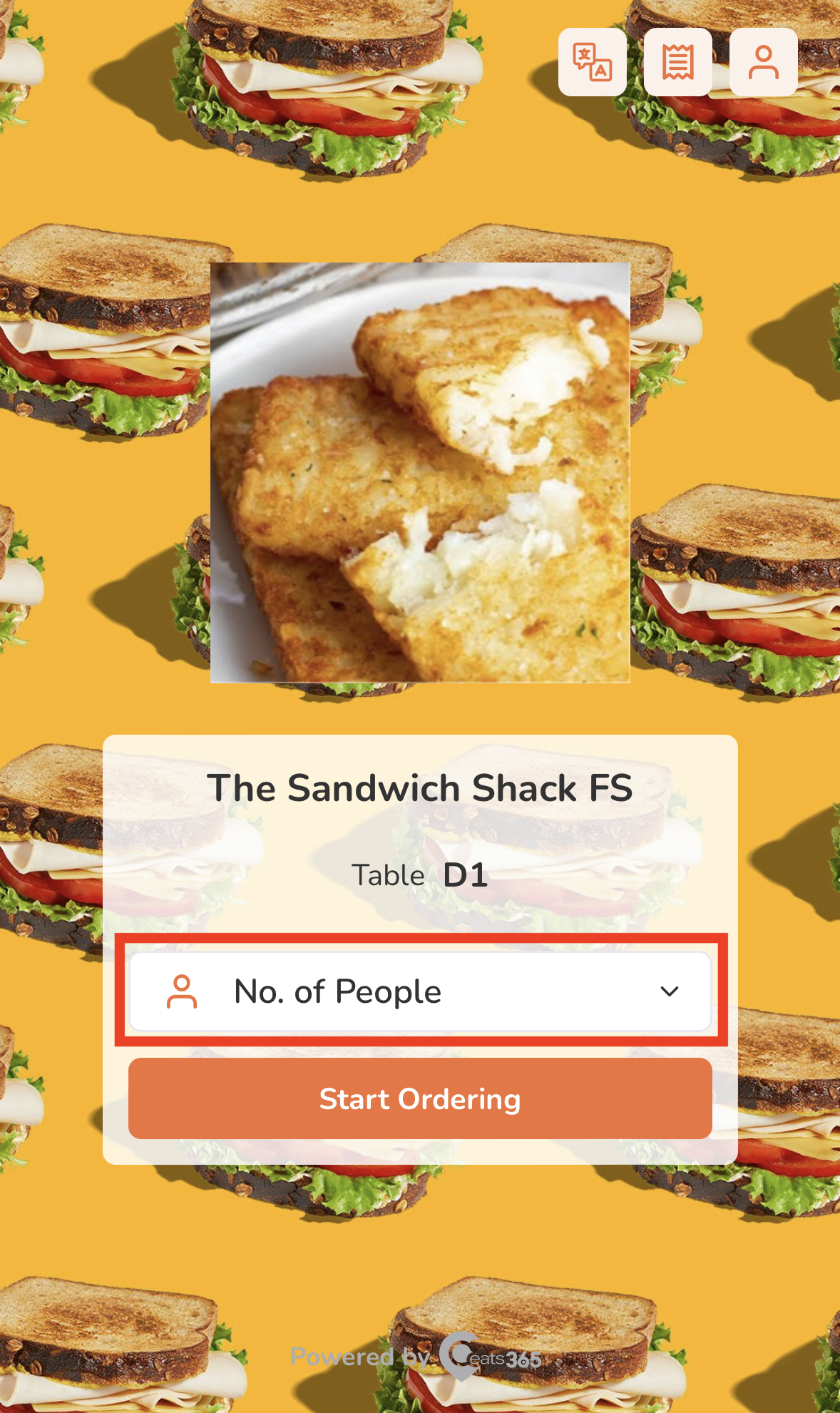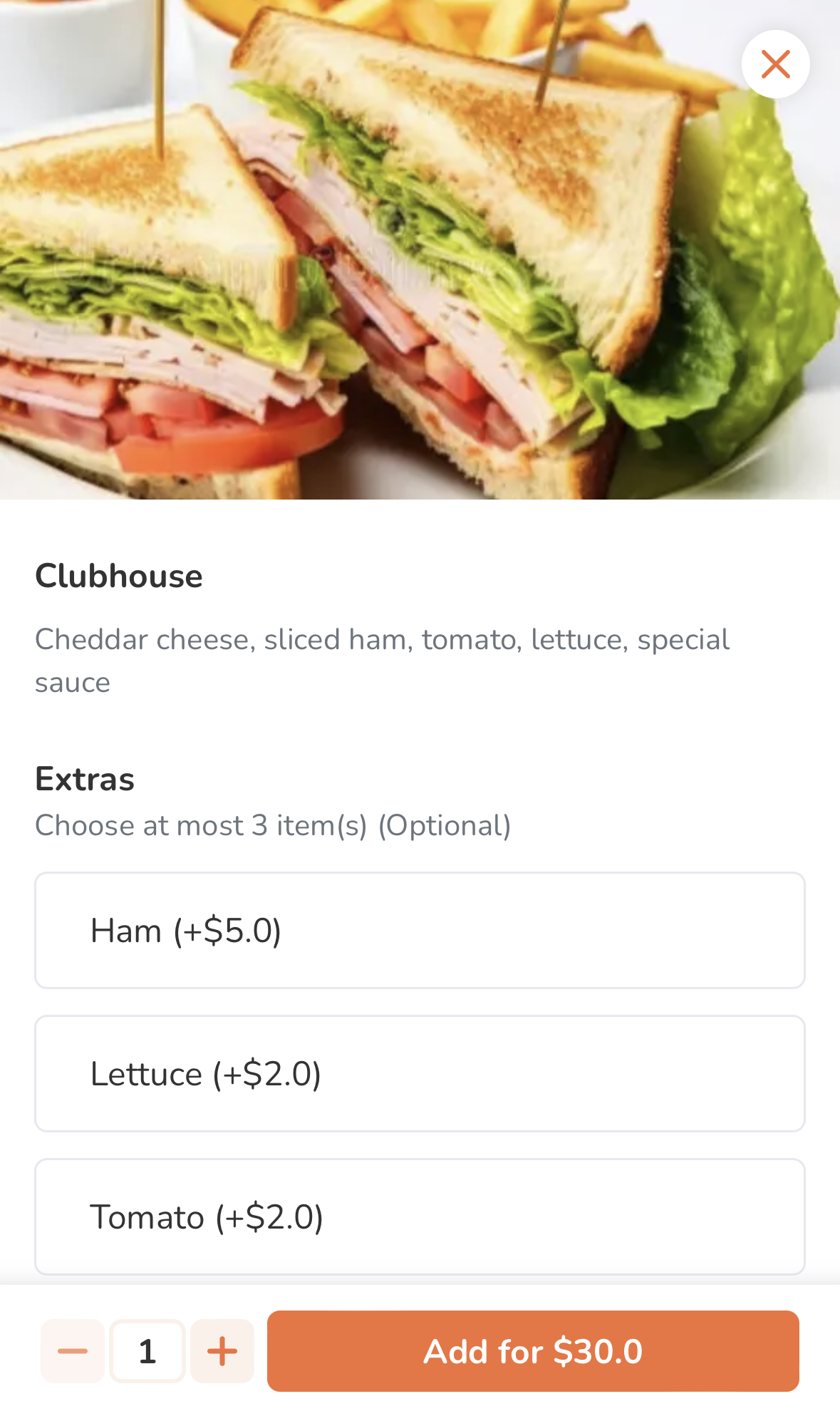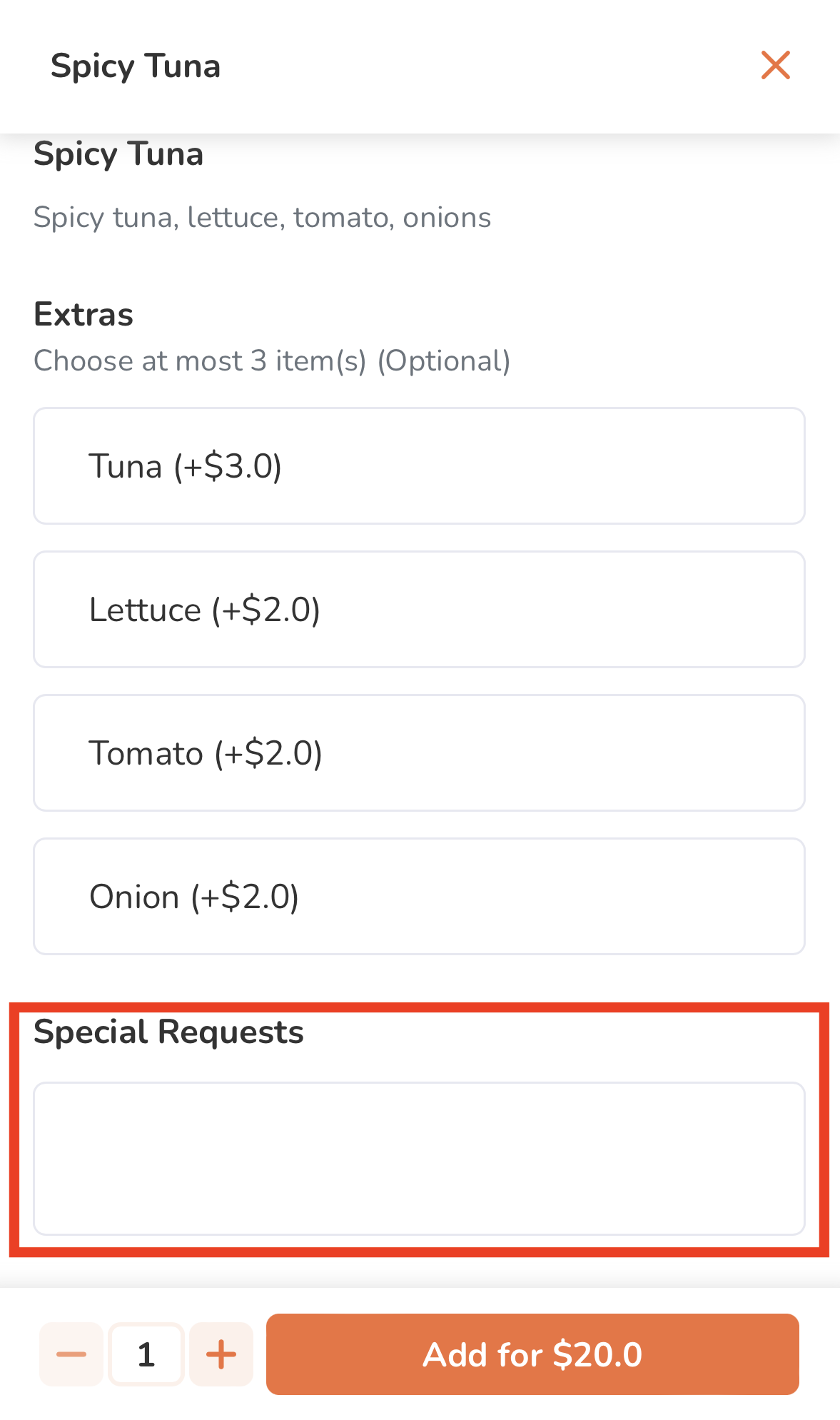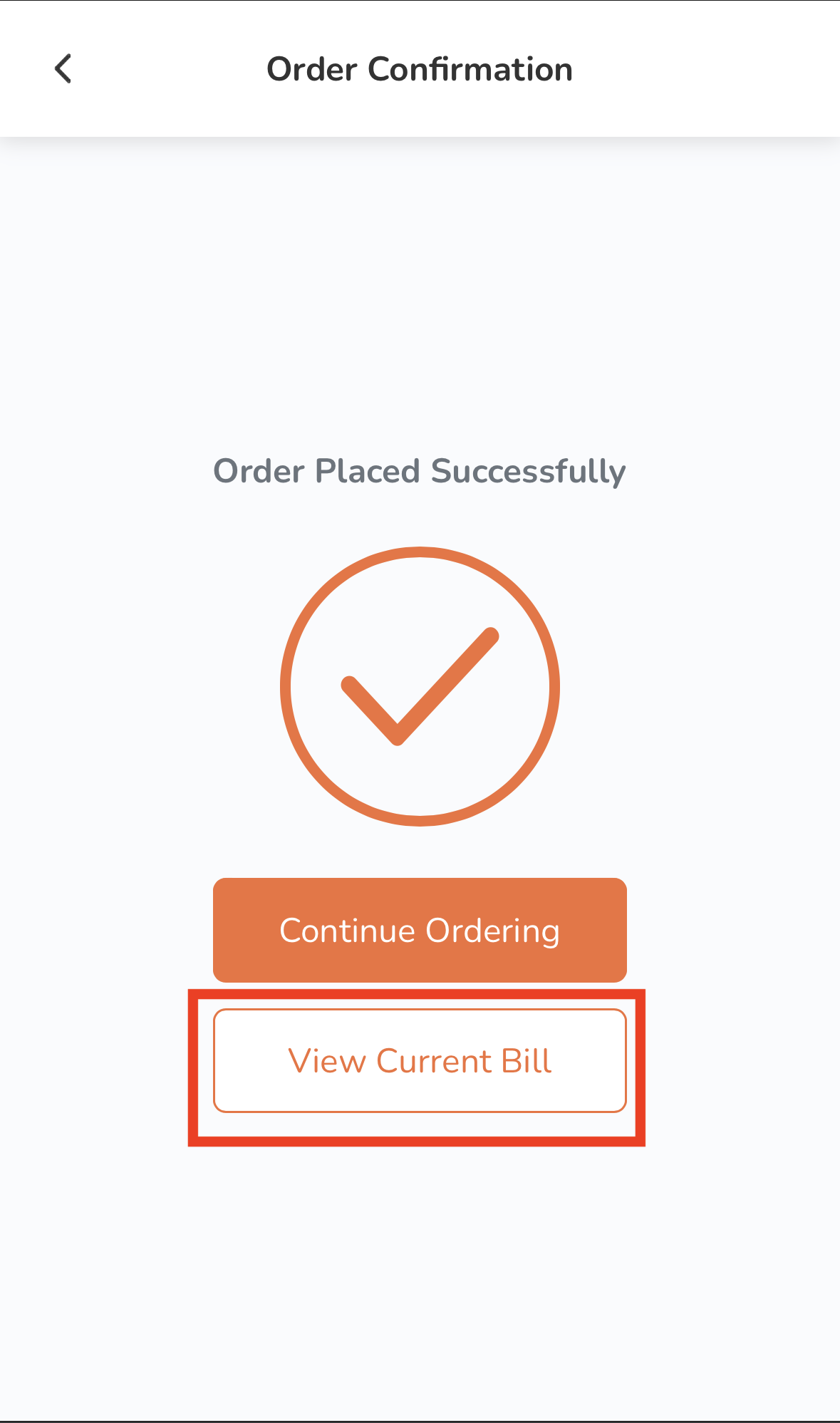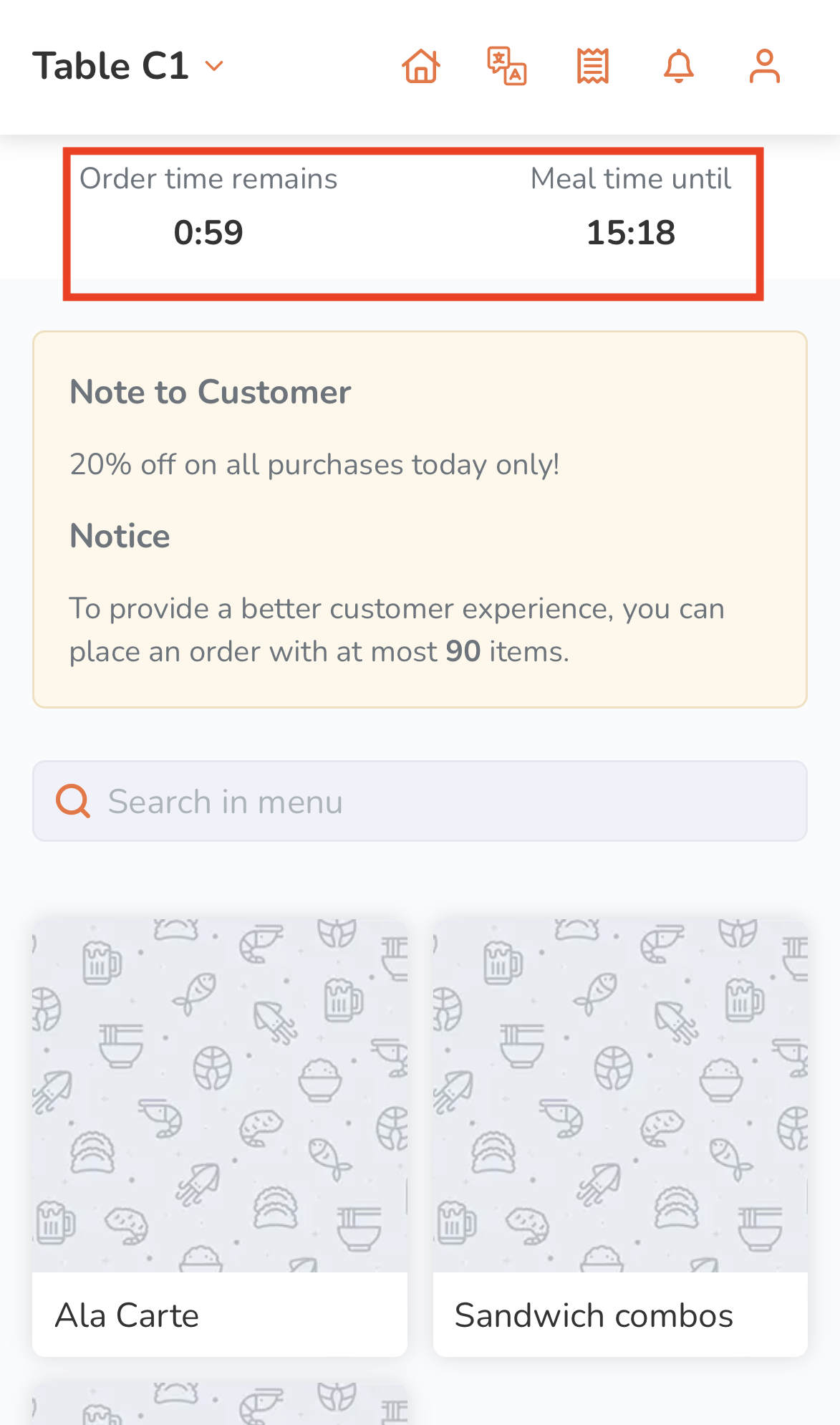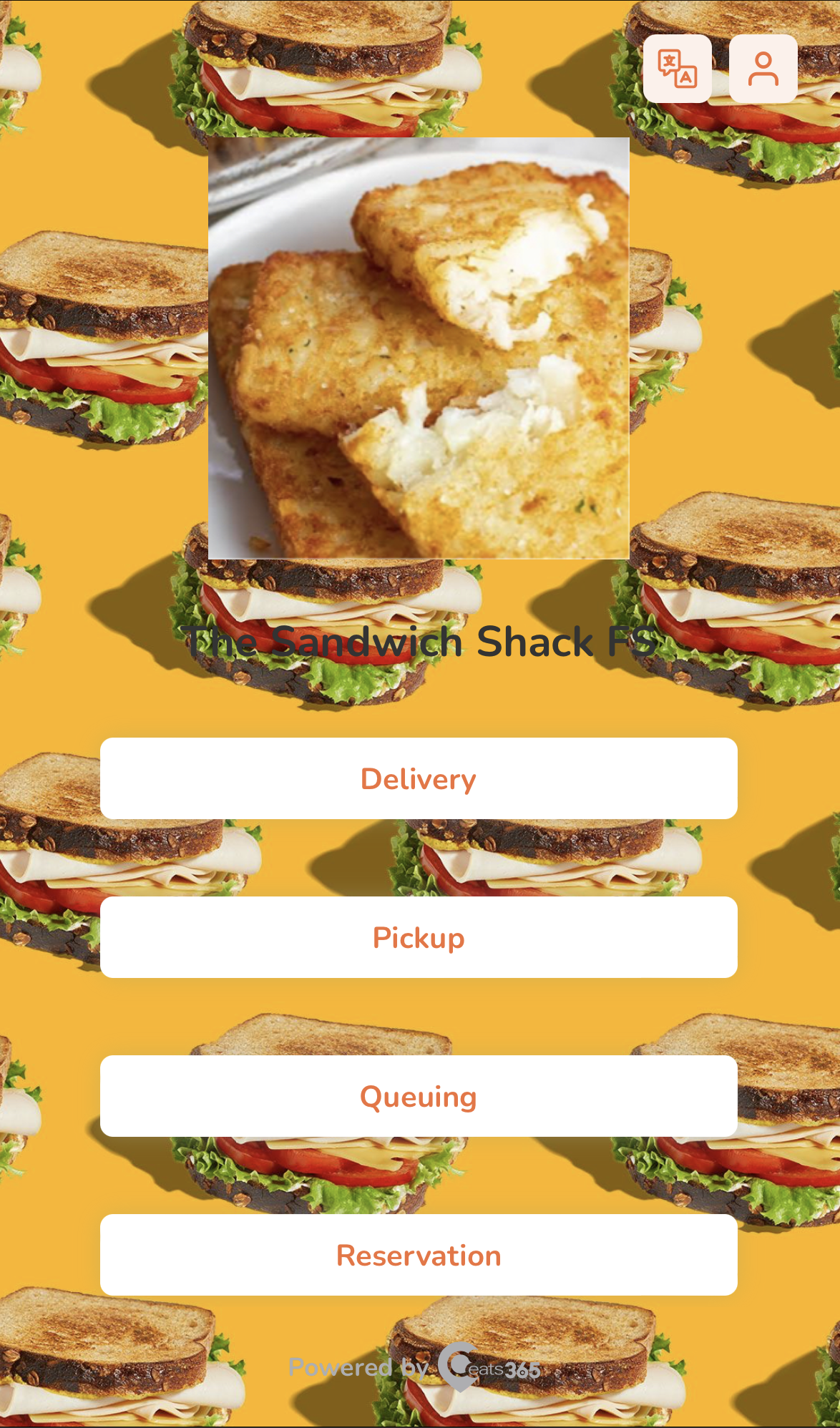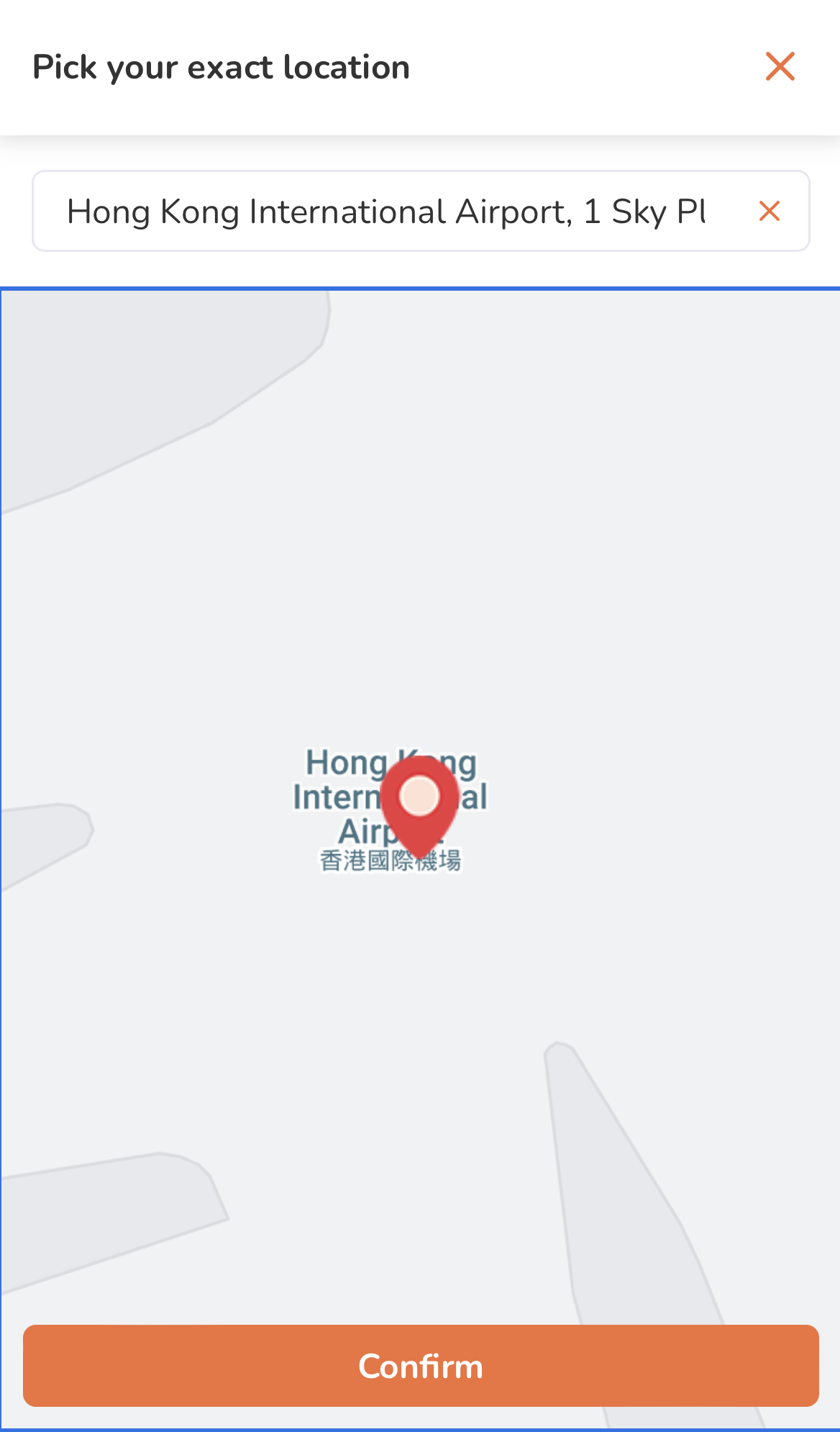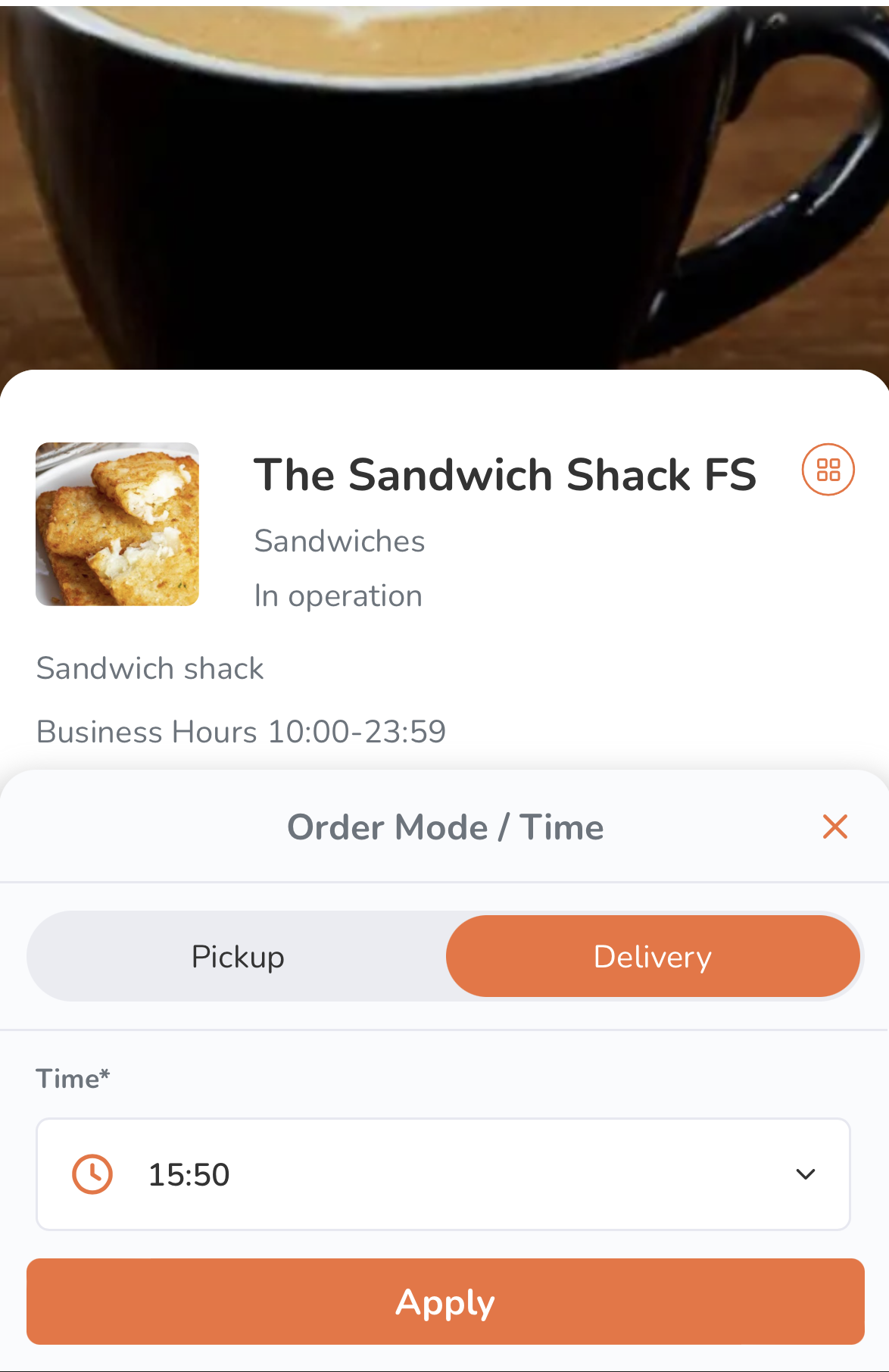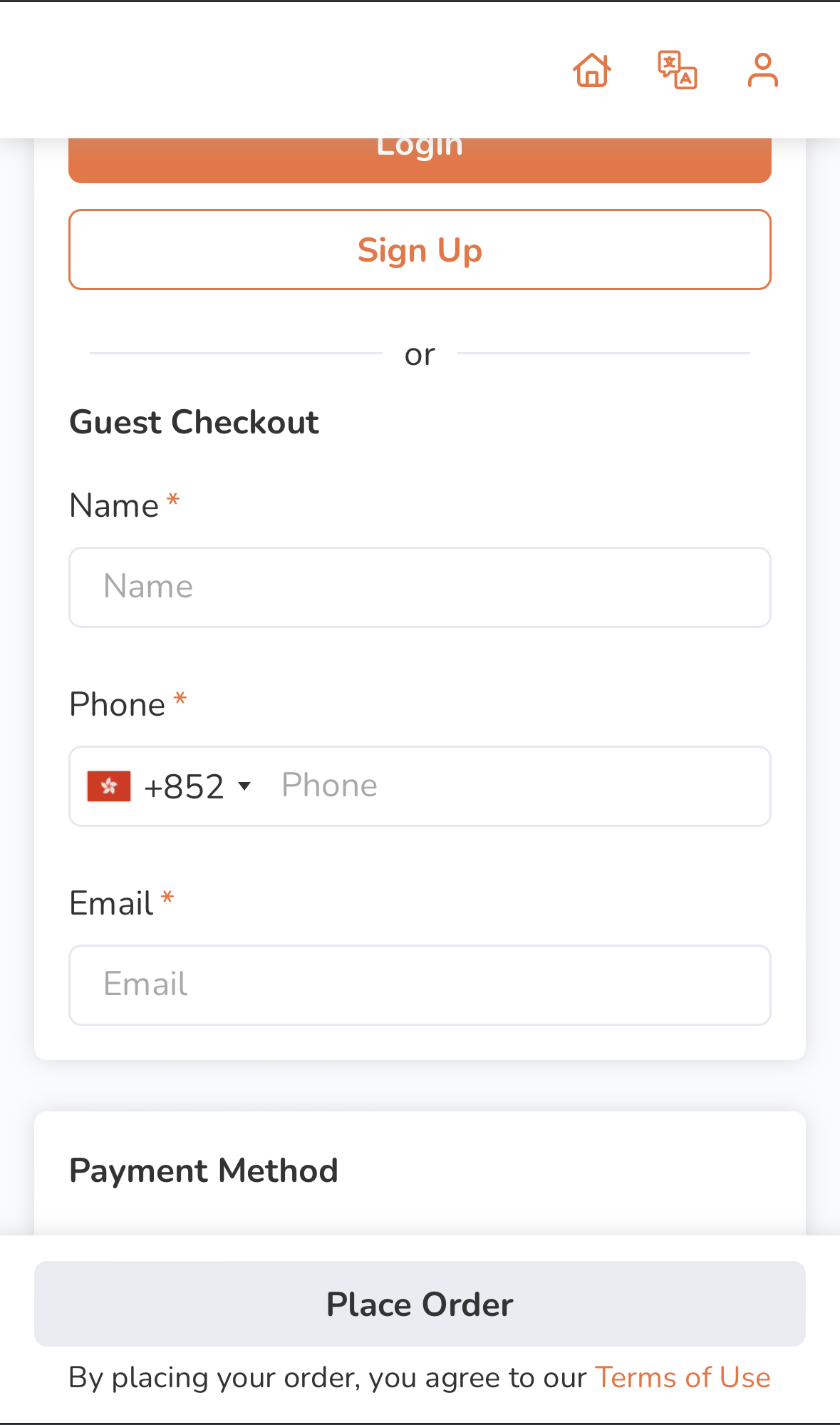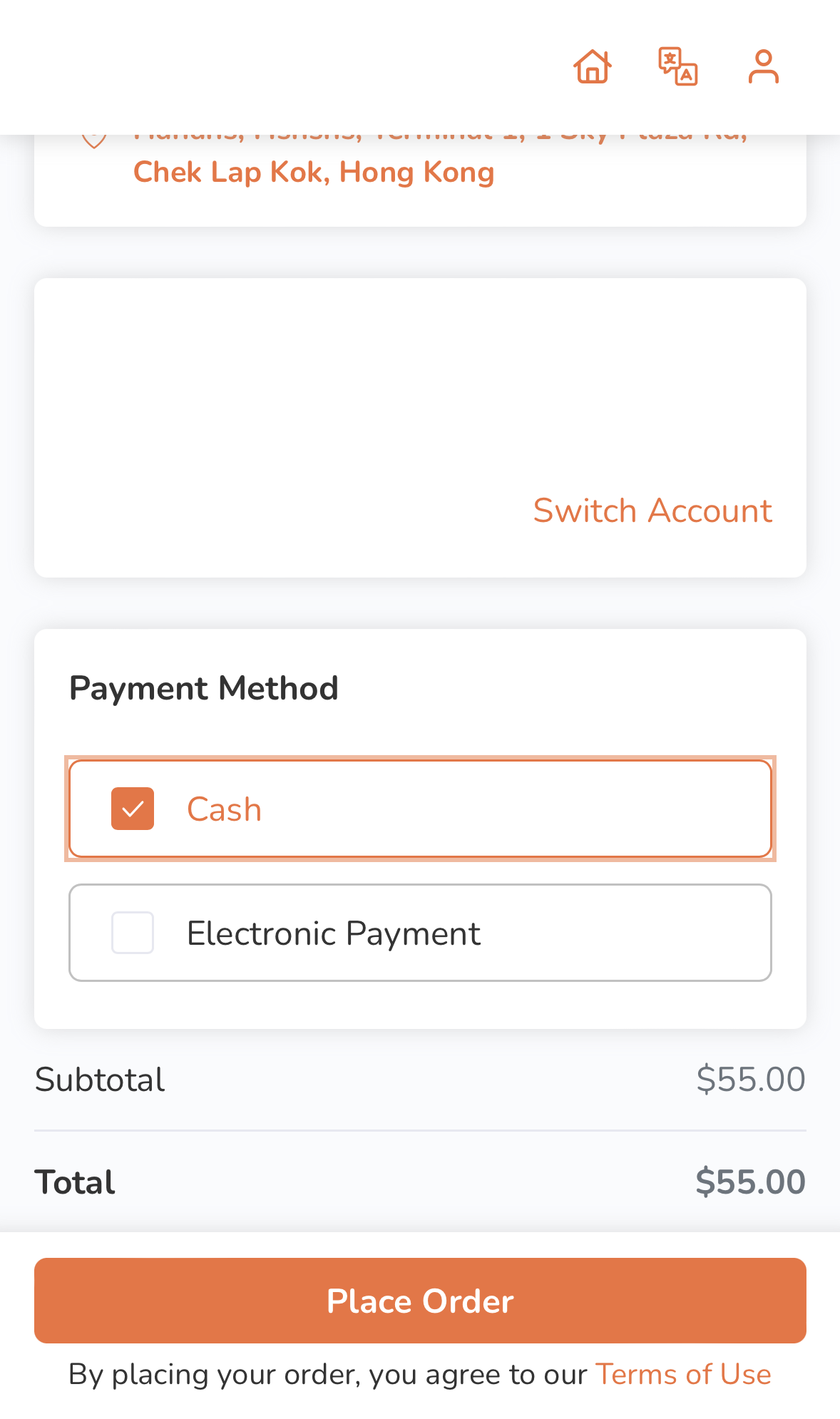品牌線上下單網站
全部資訊
目錄
在品牌網上商店下訂單
了解如何透過品牌線上商店下堂食、送貨和取貨訂單。
品牌網路商店可讓您瀏覽餐廳提供的不同菜單項,並透過餐廳的網站快速下訂單。
在本文中,您將了解如何建立堂食、外帶和自取訂單。
下訂單
要在品牌網上商店下訂單,請按照以下步驟操作:
行動裝置
堂食
- 掃描訂單上的二維碼。您將被引導至餐廳的品牌線上商店。
- 選擇餐廳用餐的人數。
- 點擊Star訂購。

- (可選)如果您已在品牌線上商店擁有帳戶,請登入您的帳戶,將訂單關聯至您的帳戶。否則,您可以以訪客身分繼續下單。
筆記:- 客人訂餐:餐廳必須啟用客人訂餐功能,無需登入品牌網路商店即可下訂單。
- 團體訂餐(需會員) :兩人或兩人以上的團體,首單會員的套餐適用於整個團體。如果餐廳提供會員專屬菜單,則整個團體均可享用並享有會員價,前提是相關會員已購買相應的套餐。
- 點擊類別即可瀏覽可供訂購的不同選單項目。
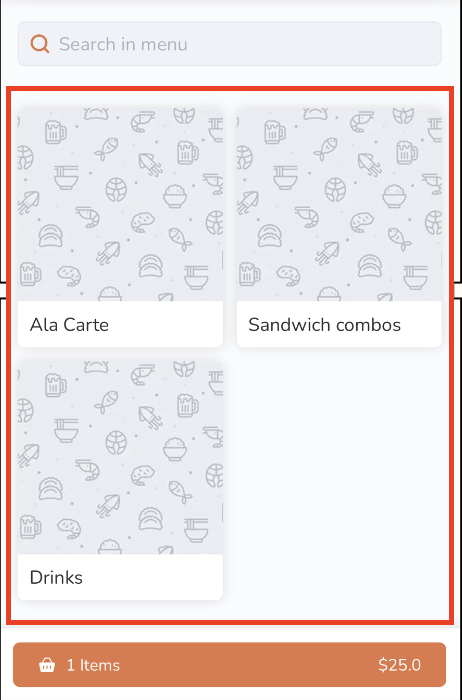
提示:若要手動搜尋商品,請點選類別上方的搜尋字段,然後輸入要新增至訂單的商品。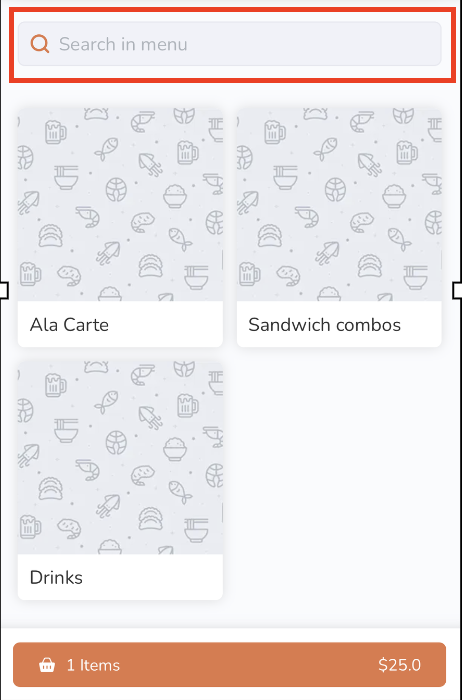
- 若要將商品新增至訂單,請點選該商品。
注意:如果您訂閱了所需的計劃,則可以購買計劃專屬物品。
- 如果訂單有可用的修改器,請從可用的修改器中進行選擇以自訂訂單。然後,點選「新增」 。
注意:根據商品總價,「新增」按鈕會有所變動。例如,如果總價為 35 美元,按鈕會顯示為「新增 35.0 美元」 。
- 如果該商品是套餐商品,請為套餐中包含的每件商品選擇一個選項,以自訂您的訂單。然後,點選「新增」 。
筆記:- 根據商品總價,「添加」按鈕會發生變化。例如,如果總價為 35 美元,按鈕顯示為「新增 35.0 美元」 。
- 如果開啟“啟用自動選擇下一個組合選項”,則在選擇了組合中包含的項目的選項後,螢幕會自動向下捲動到下一個要選擇的組合選項。

- 若要新增某個商品的特殊請求,請在「特殊請求」欄位中輸入您的請求。
- 如果訂單有可用的修改器,請從可用的修改器中進行選擇以自訂訂單。然後,點選「新增」 。
- 將商品加入訂單後,請點擊底部的購物車摘要以查看目前已新增至訂單的商品清單。
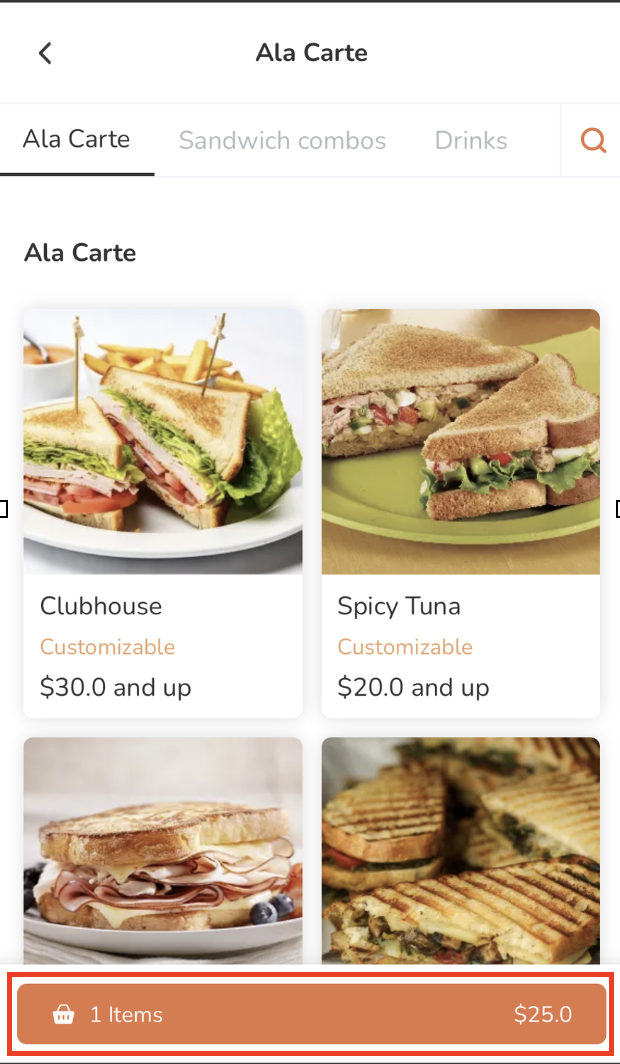
- (可選)如需在購物車視圖中更新商品詳情或修改器,請點擊該商品,然後進行更改。點擊“更新”即可儲存。
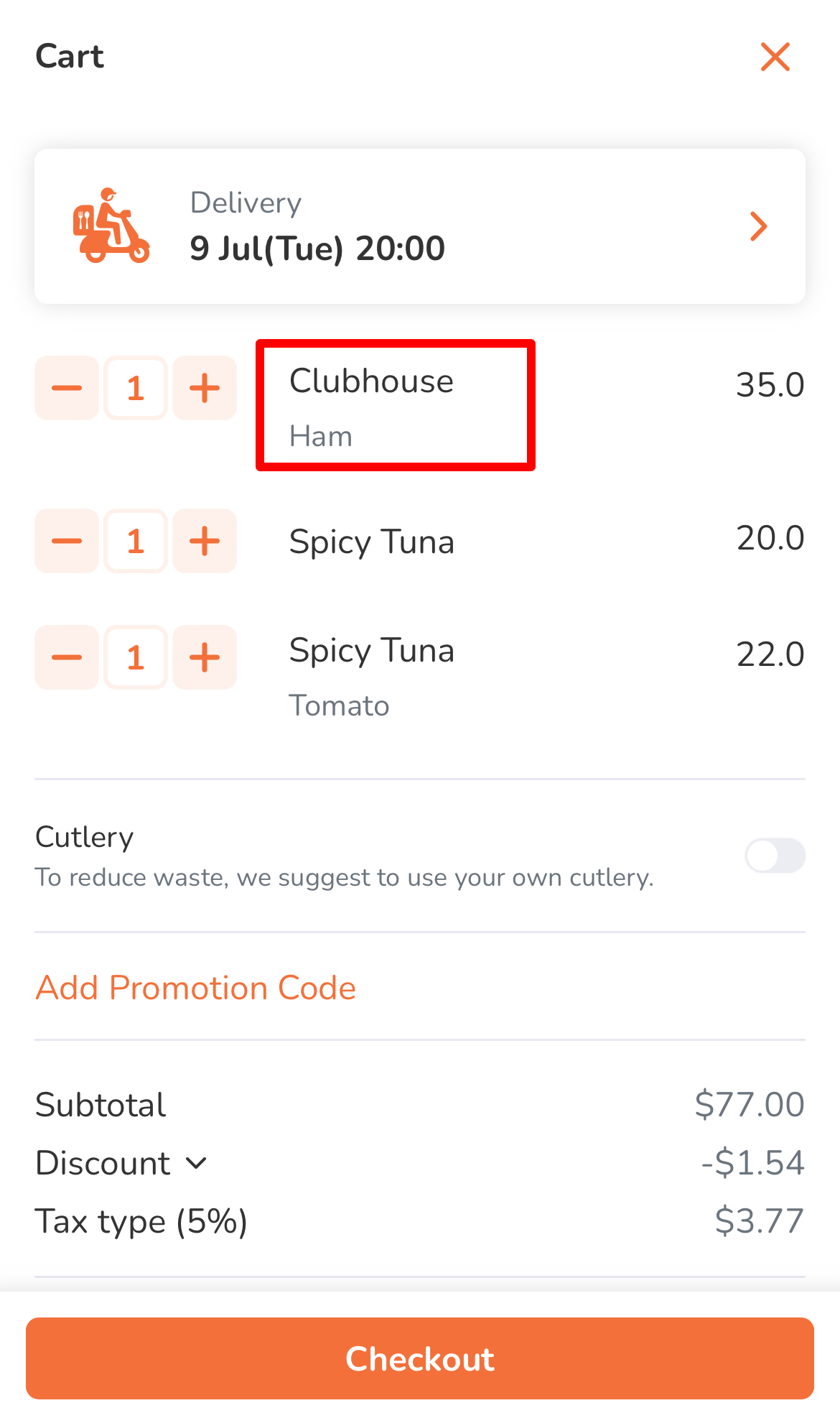
- 若要為您的訂單新增折扣,請點選「新增促銷代碼」 。然後,輸入有效的促銷代碼。點選“應用”進行確認。
- 點選「下單」確認訂單。您將被重新導向到「訂單確認」頁面。
- 如果您需要在訂單中新增更多商品,請點選繼續訂購。
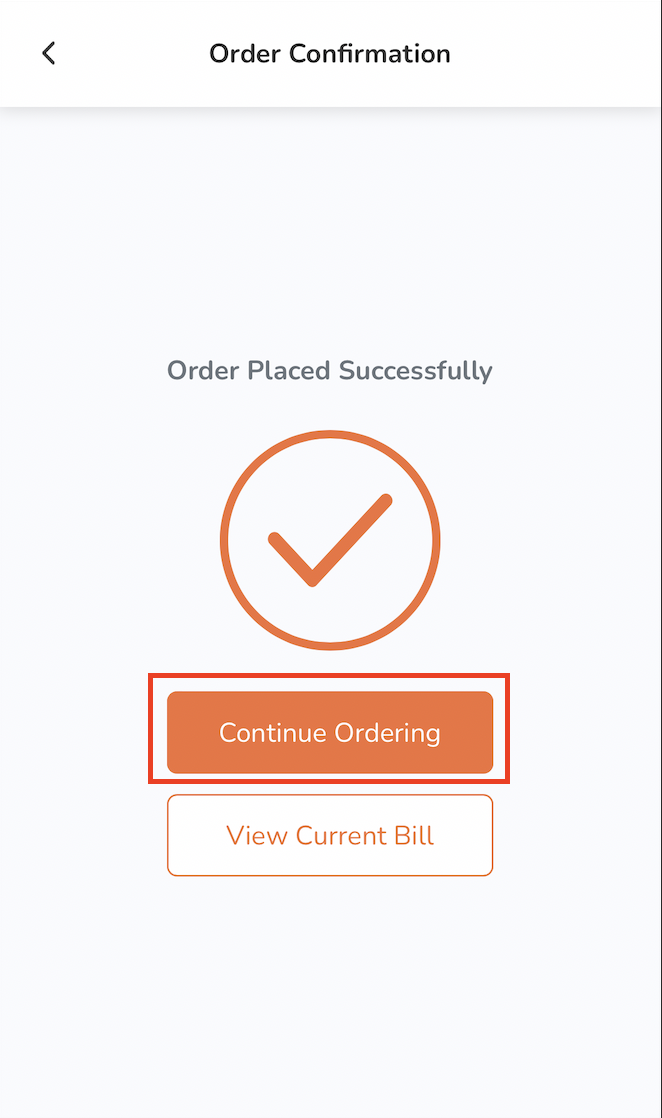
- 若要查看目前帳單,請點選查看目前帳單。
- 下單後,您可以在點餐菜單畫面頂部查看剩餘點餐時間和用餐時間。
注意:餐廳必須啟用此功能才能在品牌網上商店查看訂購和用餐時間。
送貨
- 在您的行動裝置的瀏覽器上,造訪餐廳的品牌線上商店網站。
- (可選)如果您已在品牌線上商店擁有帳戶,請登入您的帳戶,將訂單關聯至您的帳戶。否則,您可以以訪客身分繼續下單。
註:餐廳必須允許客人在不登入品牌網店的情況下下單。 - 在主頁上,選擇「送貨」 。
- 選擇您的送貨地點。
提示:如果您在「送貨地址簿」中儲存了送貨訊息,您可以點擊空白欄位來顯示已儲存的送貨地址。 - 點選“確認”繼續。
- 選擇您希望訂單送達的時間。
- 點選“應用” 。
- 點擊類別即可瀏覽可供訂購的不同選單項目。
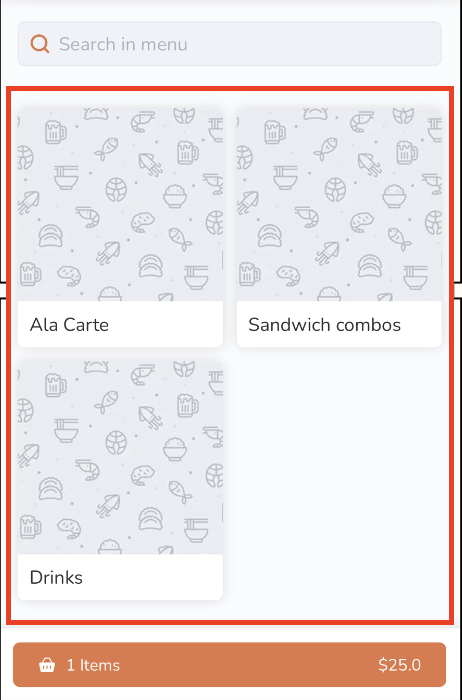
提示:若要手動搜尋商品,請點選類別上方的搜尋字段,然後輸入要新增至訂單的商品。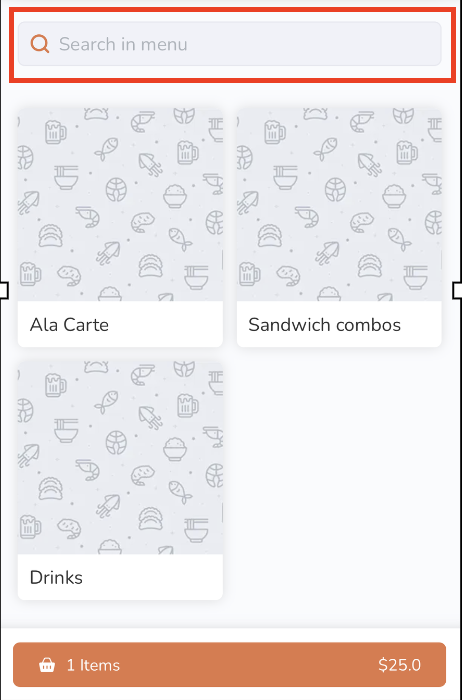
- 若要將商品新增至訂單,請點選該商品。
注意:如果您訂閱了所需的計劃,則可以購買計劃專屬物品。
- 如果訂單有可用的修改器,請從可用的修改器中進行選擇以自訂訂單。然後,點選「新增」 。
注意:根據商品總價,「新增」按鈕會有所變動。例如,如果總價為 35 美元,按鈕會顯示為「新增 35.0 美元」 。
- 如果該商品是套餐商品,請為套餐中包含的每件商品選擇一個選項,以自訂您的訂單。然後,點選「新增」 。
筆記:- 根據商品總價,「添加」按鈕會發生變化。例如,如果總價為 35 美元,按鈕顯示為「新增 35.0 美元」 。
- 如果開啟“啟用自動選擇下一個組合選項”,則在選擇了組合中包含的項目的選項後,螢幕會自動向下捲動到下一個要選擇的組合選項。

- 若要新增某個物品的特殊請求,請在「特殊請求」欄位中輸入您的請求。
- 如果訂單有可用的修改器,請從可用的修改器中進行選擇以自訂訂單。然後,點選「新增」 。
- 將商品加入訂單後,請點擊底部的購物車摘要以查看目前已新增至訂單的商品清單。
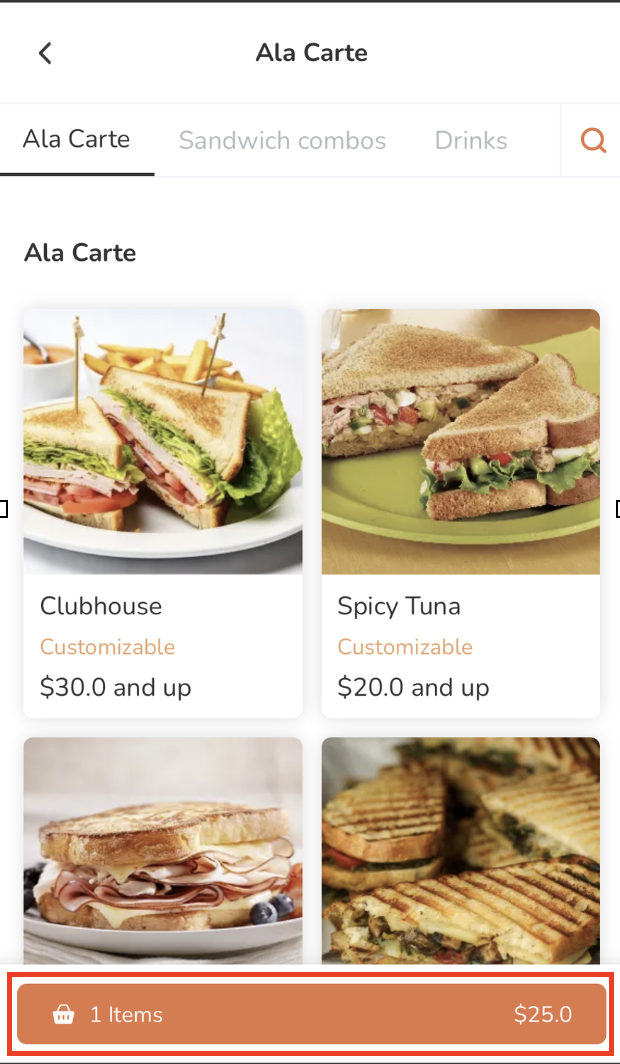
- (可選)如需在購物車視圖中更新商品詳情或修改器,請點擊該商品,然後進行更改。點擊“更新”即可儲存。
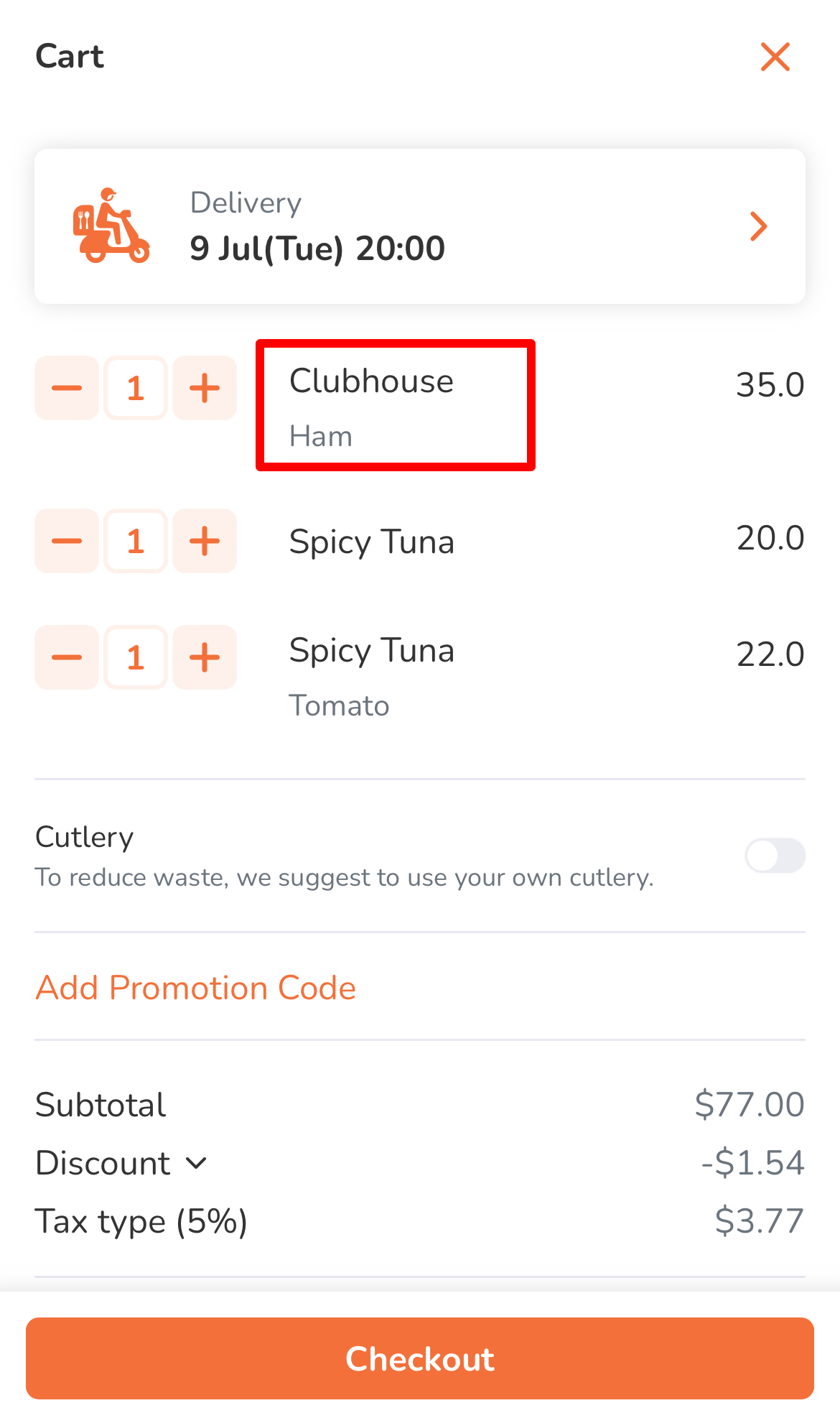
- (可選)若要為您的訂單新增折扣,請點選「新增促銷代碼」 。然後,輸入有效的促銷代碼。點選“應用”進行確認。
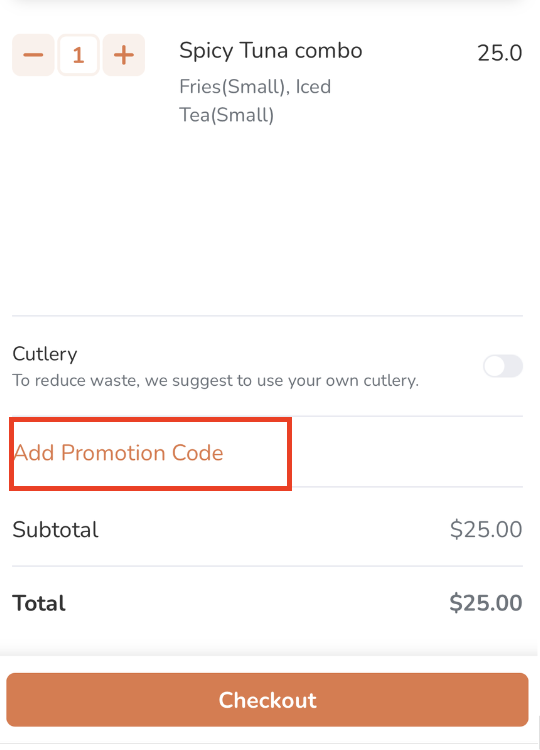
- 在底部,點擊結帳以繼續付款。
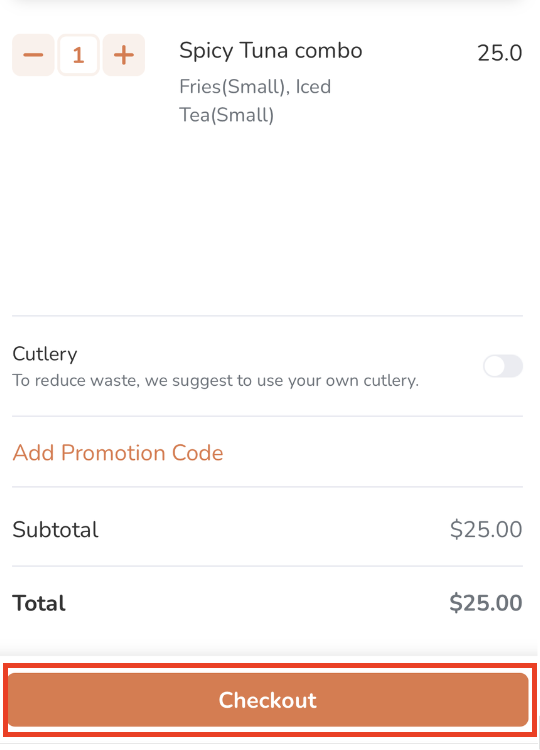
- 輸入完整的收貨地址。然後,點選「繼續」 。
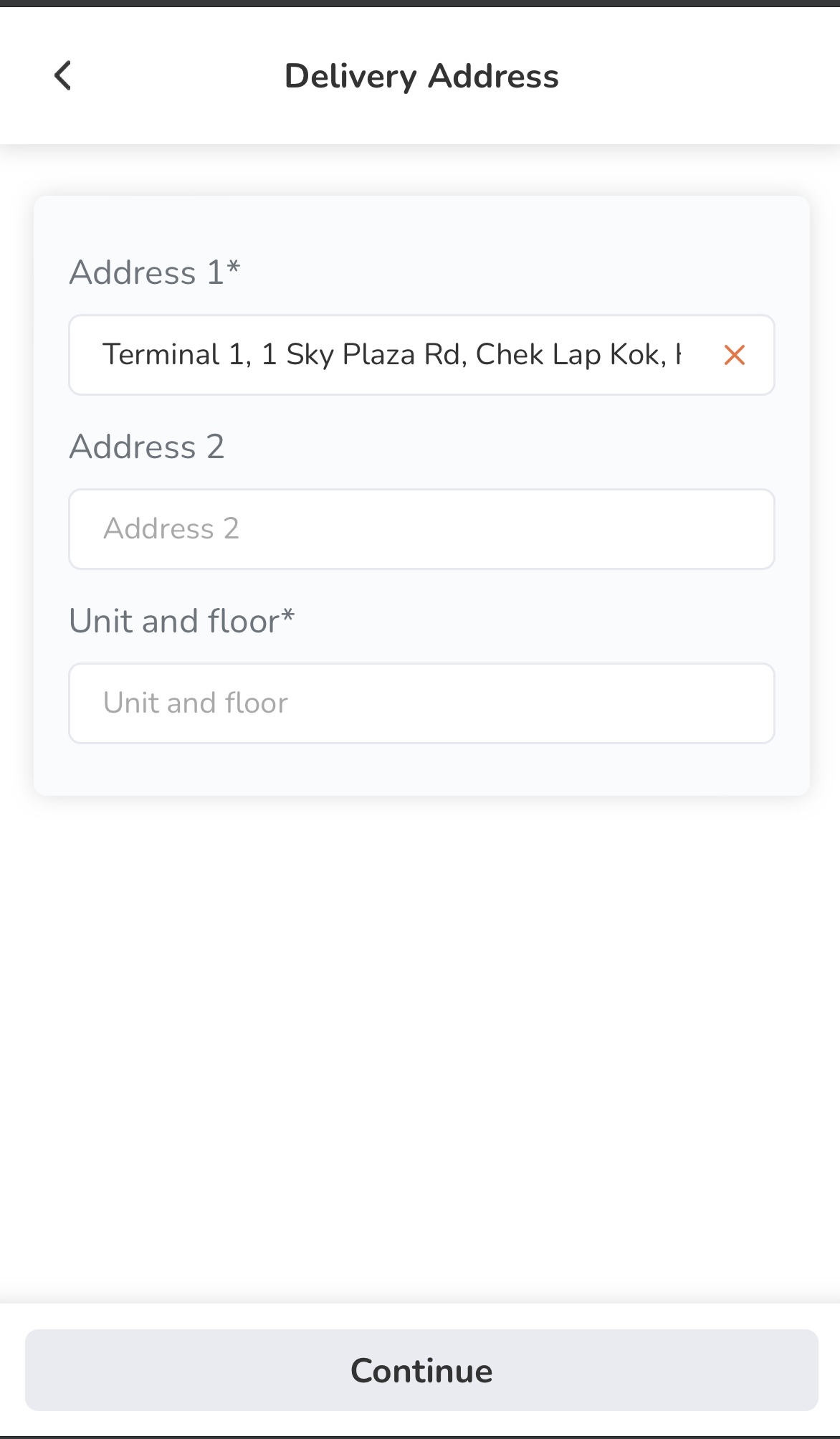
- 檢查送貨日期、時間和地址是否正確。點選“確認”繼續。
- 如果您以訪客身分下訂單,請在「訪客結帳」下輸入您的聯絡資訊。
- 在「付款方式」下,選擇您想要用於支付訂單的付款方式。
注意:如果您使用 AlipayHK 作為付款方式,您將在下訂單後被引導至支付寶應用程式完成付款。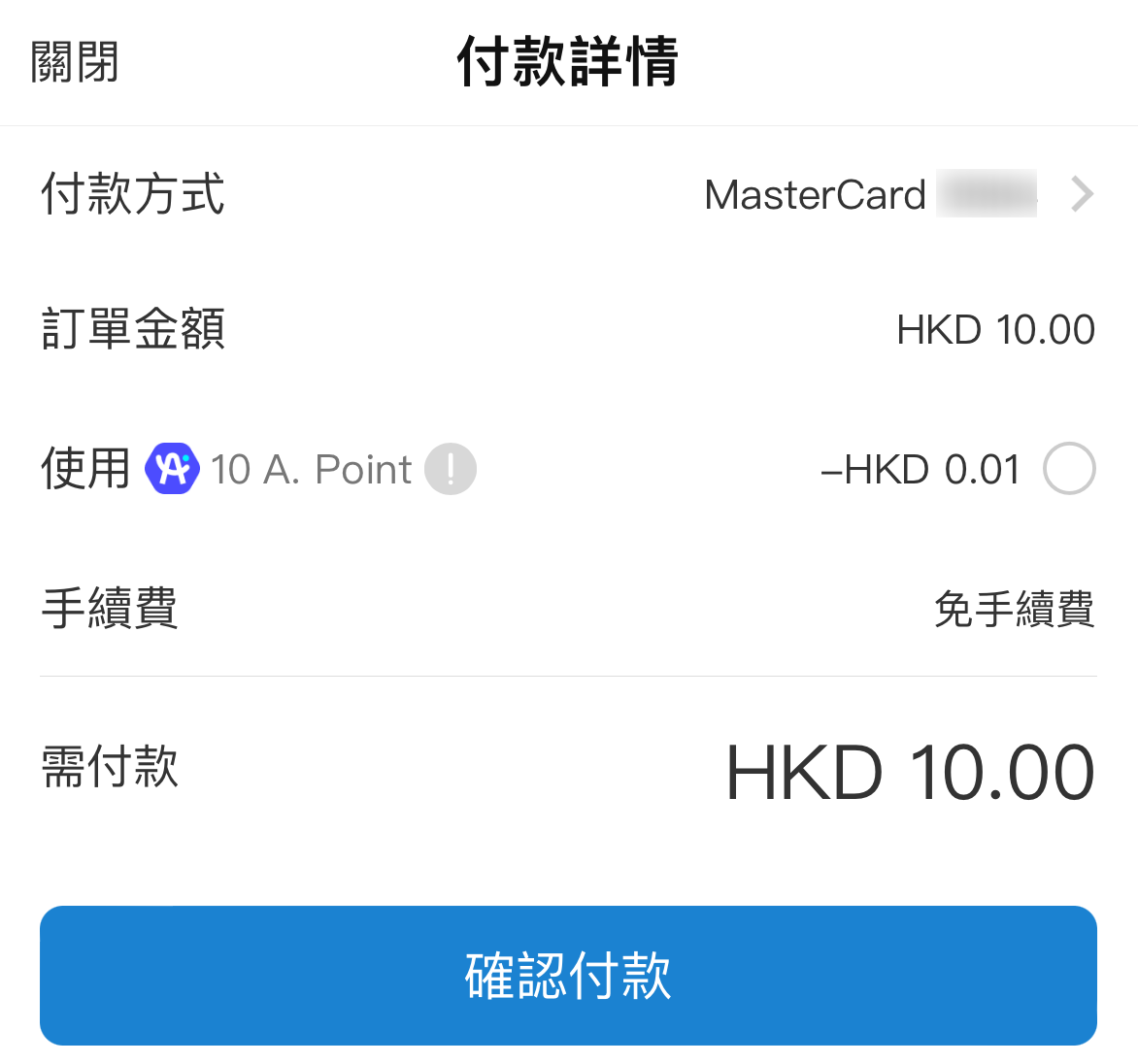
- 若要新增小費,請從可用的小費選項中進行選擇。
- 點擊下單即可完成下單。
撿起
- 在您的行動裝置的瀏覽器上,造訪餐廳的品牌線上商店網站。
- (可選)如果您已在品牌線上商店擁有帳戶,請登入您的帳戶,將訂單關聯至您的帳戶。否則,您可以以訪客身分繼續下單。
註:餐廳必須允許客人在不登入品牌網店的情況下下單。 - 在主頁上,選擇Pickup 。
- 選擇您希望取貨的時間。
- 點選“應用” 。
- 點擊類別即可瀏覽可供訂購的不同選單項目。
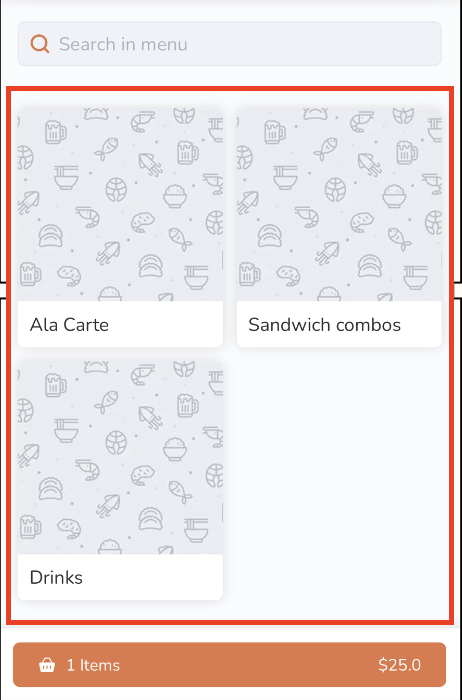
提示:若要手動搜尋商品,請點選類別上方的搜尋字段,然後輸入要新增至訂單的商品。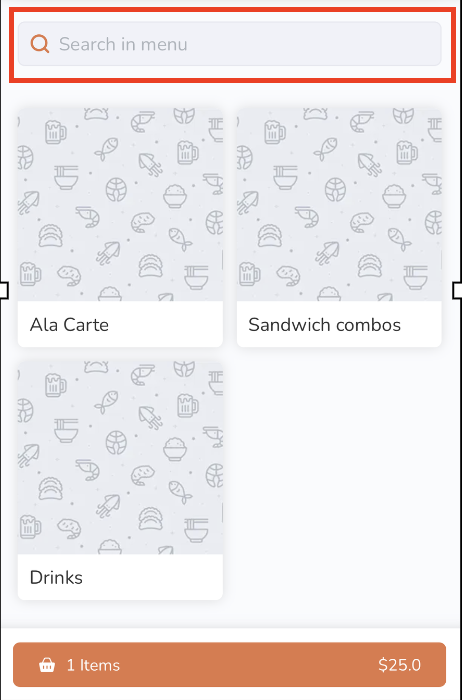
- 若要將商品新增至訂單,請點選該商品。
注意:如果您訂閱了所需的計劃,則可以購買計劃專屬物品。
- 如果訂單有可用的修改器,請從可用的修改器中進行選擇以自訂訂單。然後,點選「新增」 。
注意:根據商品總價,「新增」按鈕會有所變動。例如,如果總價為 35 美元,按鈕會顯示為「新增 35.0 美元」 。 - 如果該商品是套餐商品,請為套餐中包含的每件商品選擇一個選項,以自訂您的訂單。然後,點選「新增」 。
筆記:- 根據商品總價,「添加」按鈕會發生變化。例如,如果總價為 35 美元,按鈕顯示為「新增 35.0 美元」 。
- 如果開啟“啟用自動選擇下一個組合選項”,則在選擇了組合中包含的項目的選項後,螢幕會自動向下捲動到下一個要選擇的組合選項。

- 若要新增某個物品的特殊請求,請在「特殊請求」欄位中輸入您的請求。
- 如果訂單有可用的修改器,請從可用的修改器中進行選擇以自訂訂單。然後,點選「新增」 。
- 將商品加入訂單後,請點擊底部的購物車摘要以查看目前已新增至訂單的商品清單。
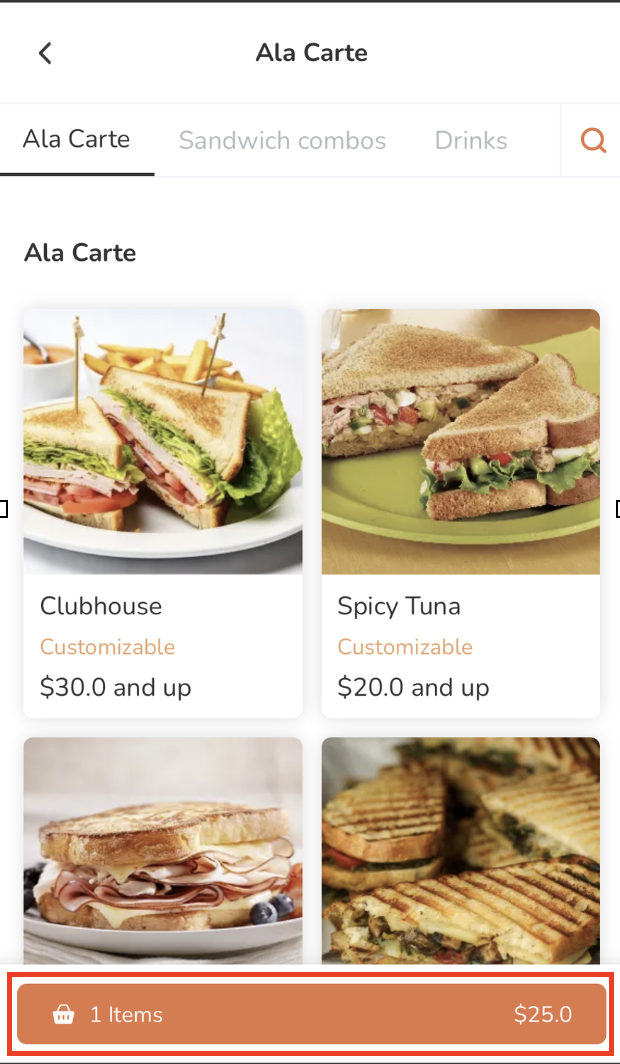
- (可選)如需在購物車視圖中更新商品詳情或修改器,請點擊該商品,然後進行更改。點擊“更新”即可儲存。
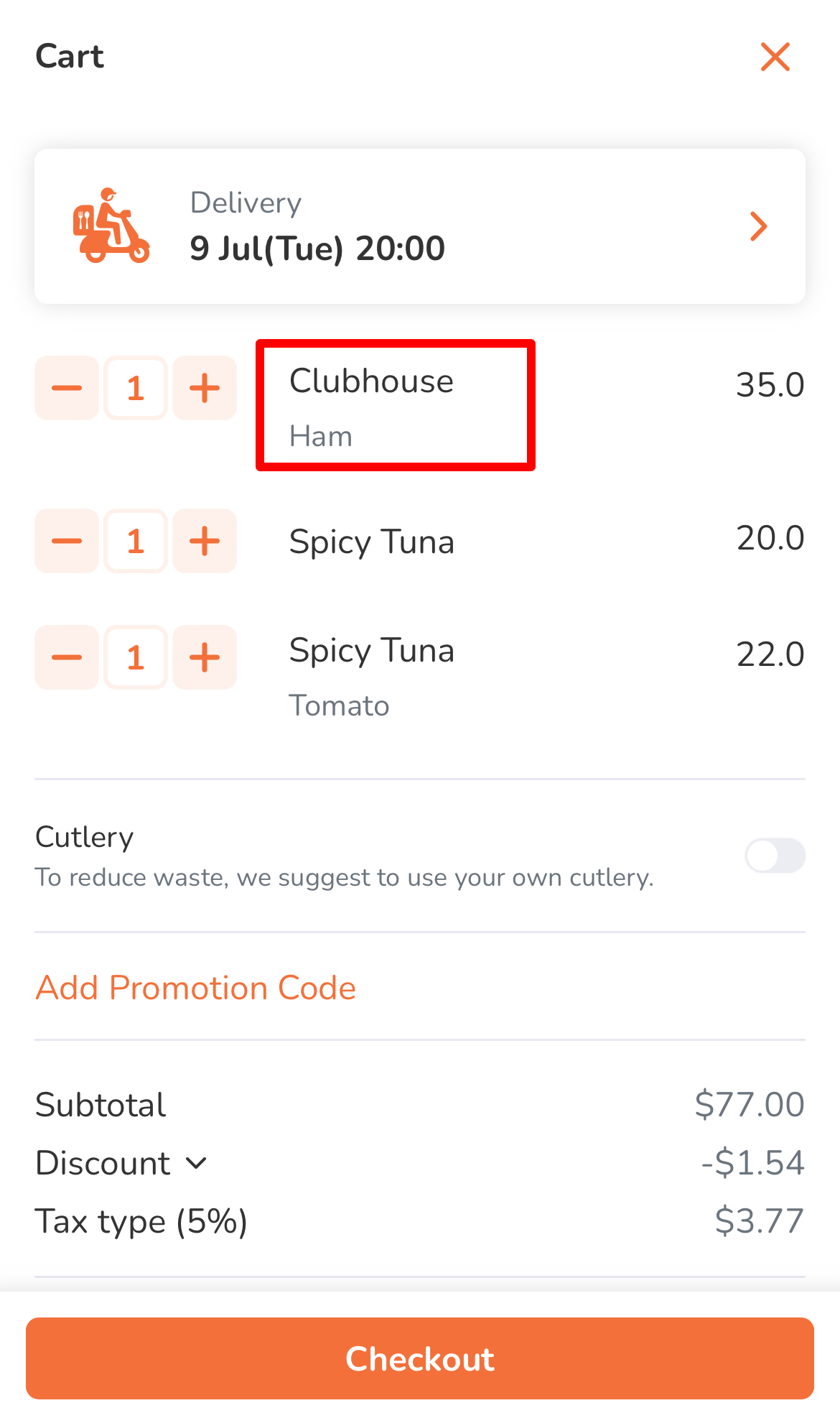
- (可選)若要為您的訂單新增折扣,請點選「新增促銷代碼」 。然後,輸入有效的促銷代碼。點選“應用”進行確認。
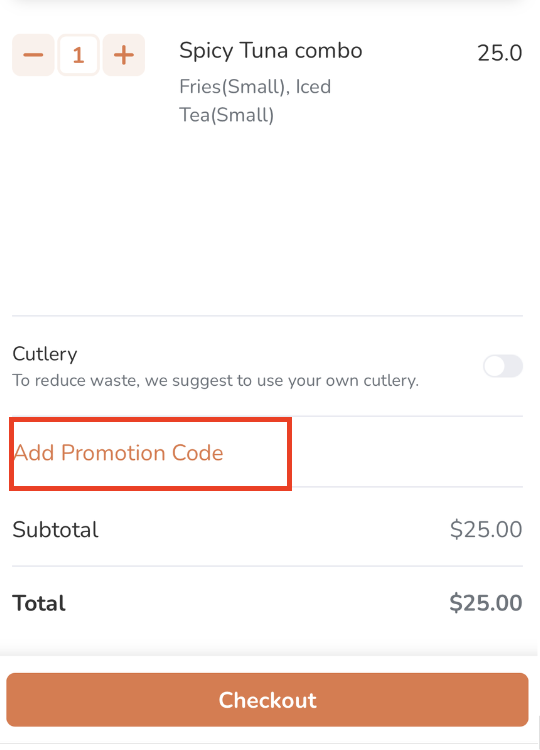
- 在底部,點擊結帳以繼續付款。
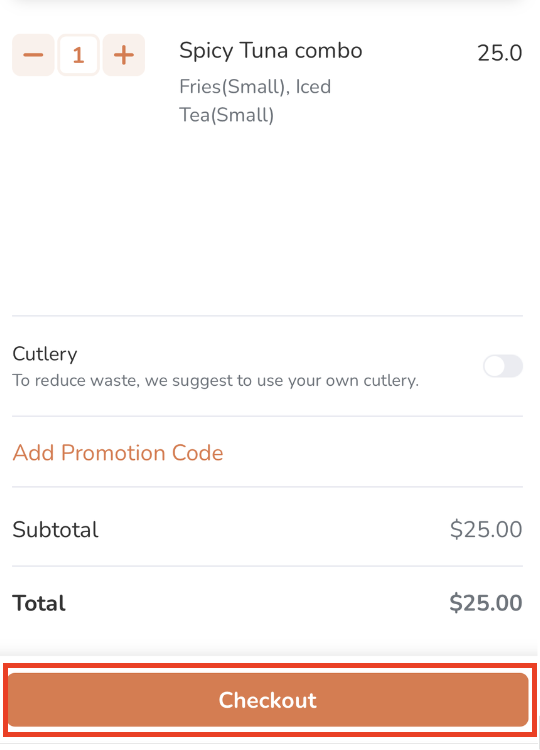
- 檢查取貨日期和時間是否正確。點選“確認”繼續。
- 如果您以訪客身分下訂單,請在「訪客結帳」下輸入您的聯絡資訊。
- 在「付款方式」下,選擇您想要用於支付訂單的付款方式。
注意:如果您使用 AlipayHK 作為付款方式,您將在下訂單後被引導至支付寶應用程式完成付款。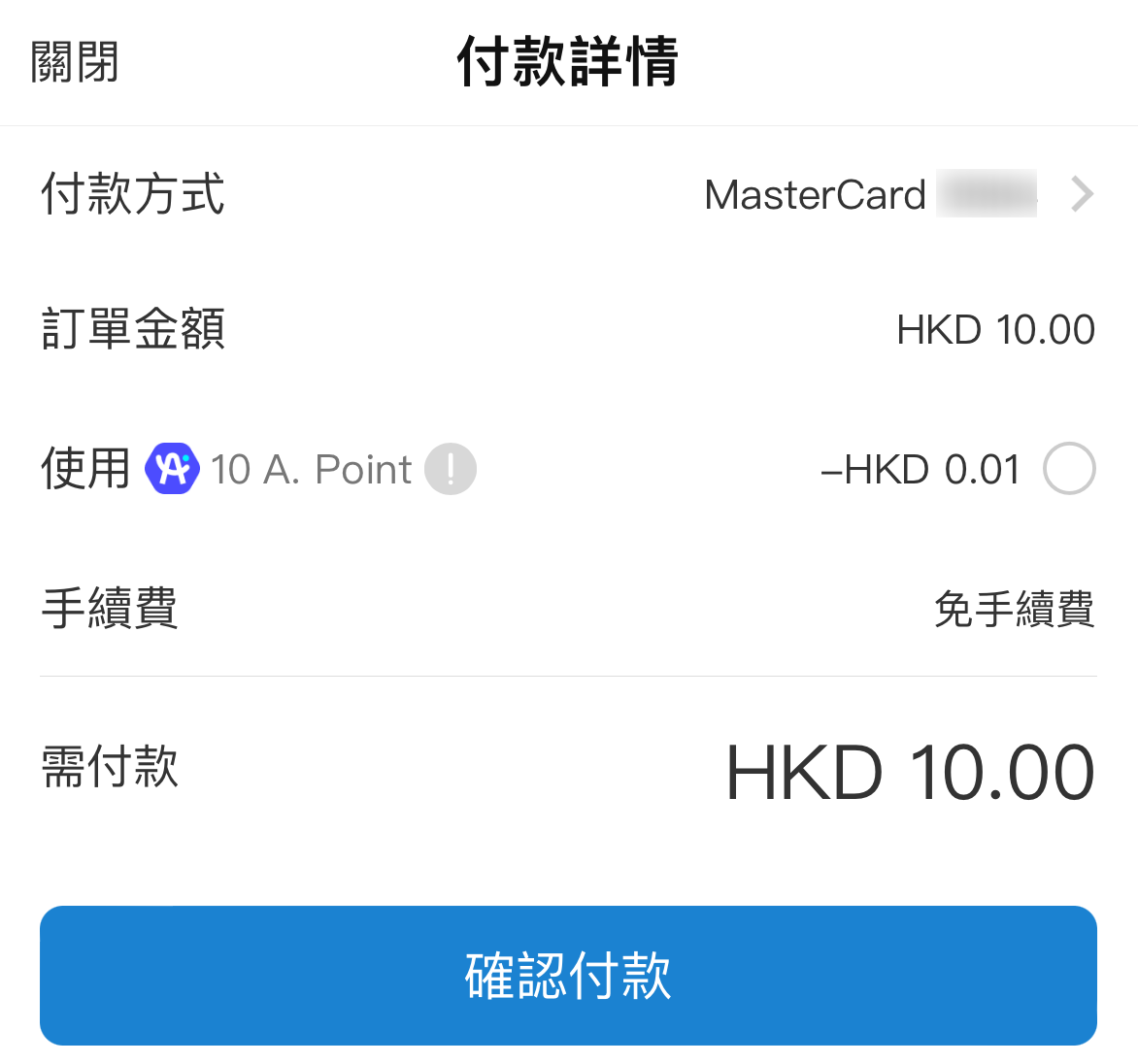
- 若要新增小費,請從可用的小費選項中進行選擇。
- 點擊下單即可完成下單。
桌面
送貨
- 在您的桌面瀏覽器上,造訪餐廳的品牌線上商店網站。
- (可選)如果您已在品牌線上商店擁有帳戶,請登入您的帳戶,將訂單關聯至您的帳戶。否則,您可以以訪客身分繼續下單。
註:餐廳必須允許客人在不登入品牌網店的情況下下單。 - 在主頁上,選擇「送貨」 。
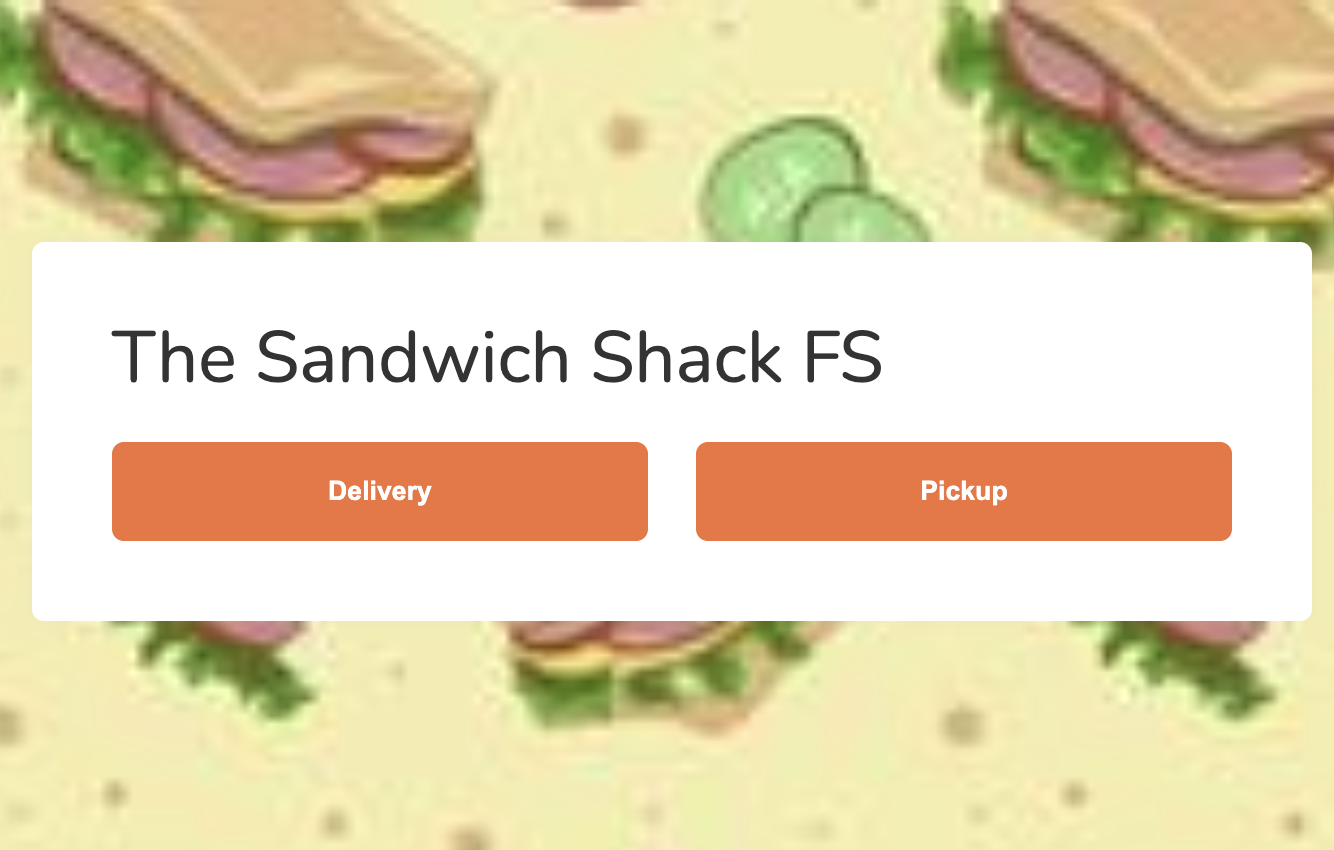
- 輸入您的送貨地點。然後點選Star訂購」 。
提示:如果您在「送貨地址簿」中儲存了送貨訊息,您可以點擊空白欄位來顯示已儲存的送貨地址。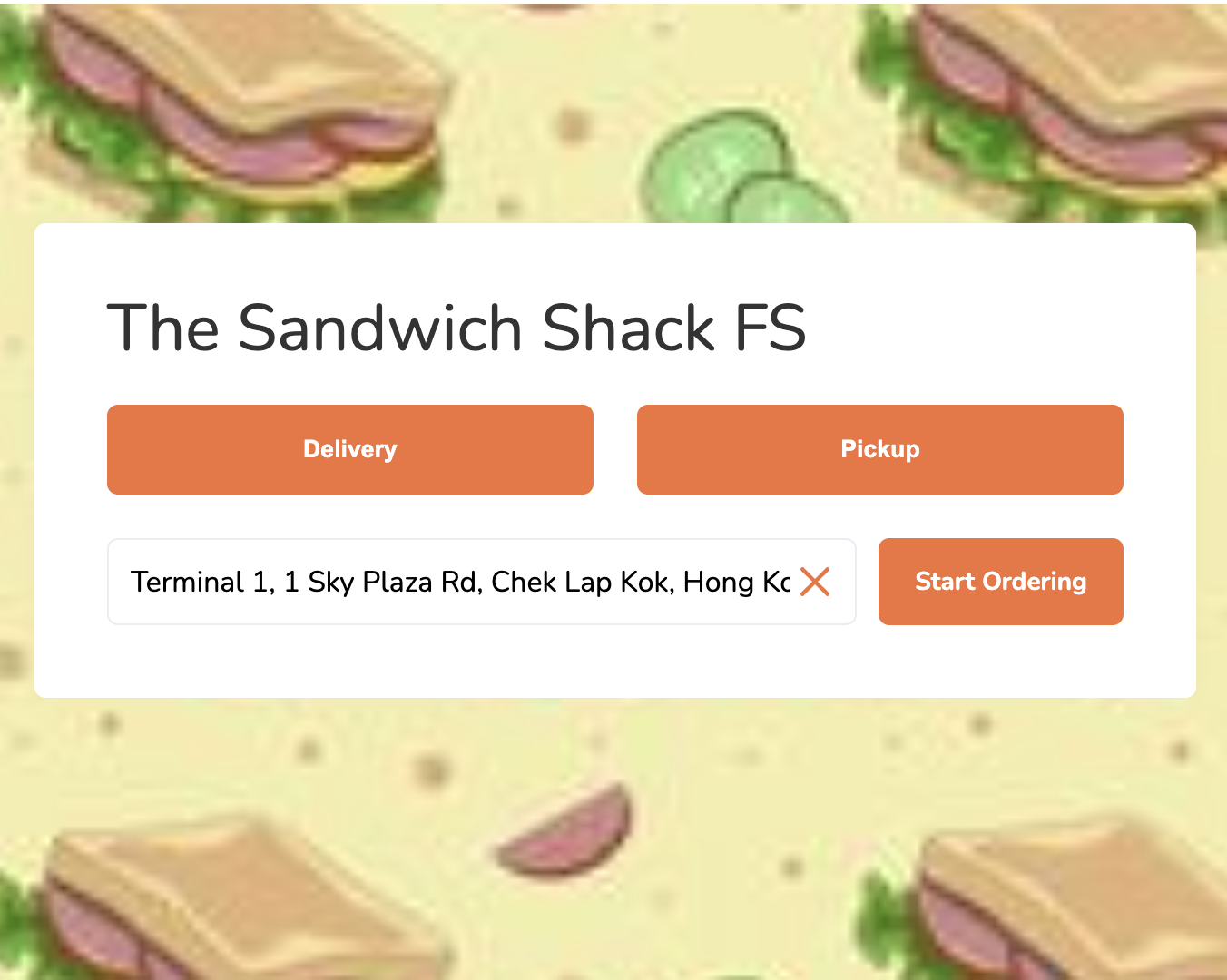
- 在地圖上選擇您的確切送貨地點。
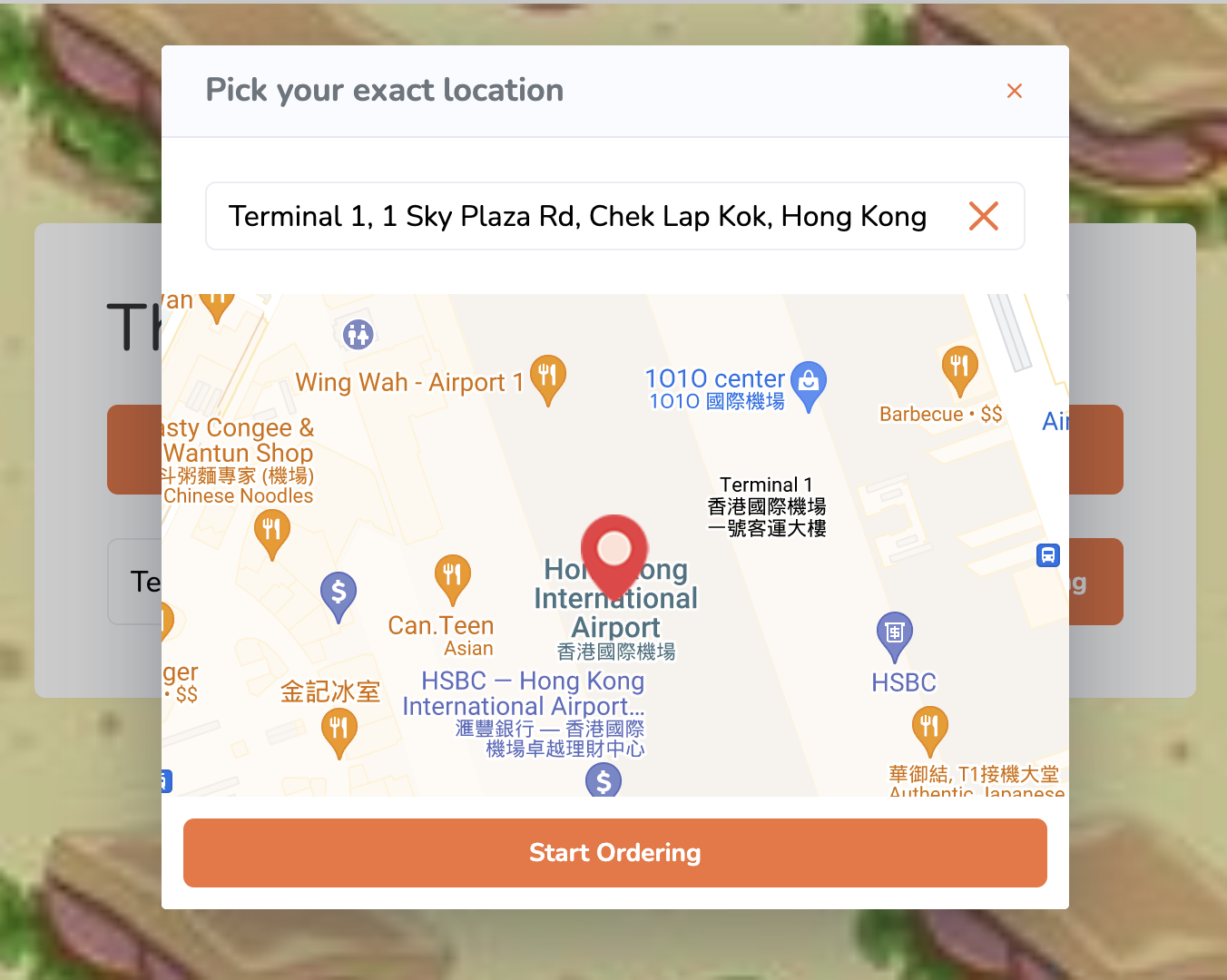
- 點擊Star訂購”繼續。
- 選擇您希望訂單送達的時間。
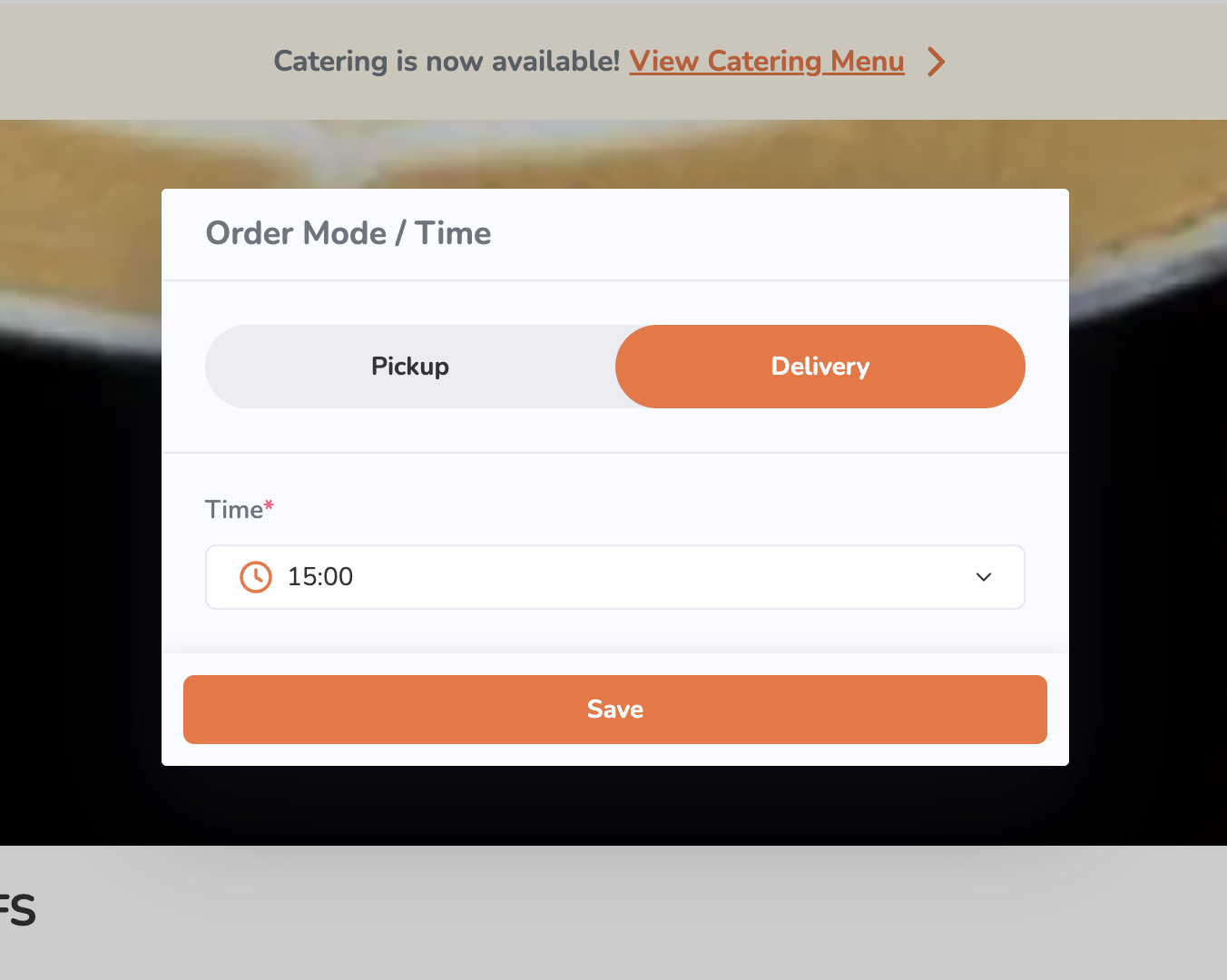
- 按一下「儲存」 。
- 點擊某個類別即可瀏覽可供訂購的不同選單項目。
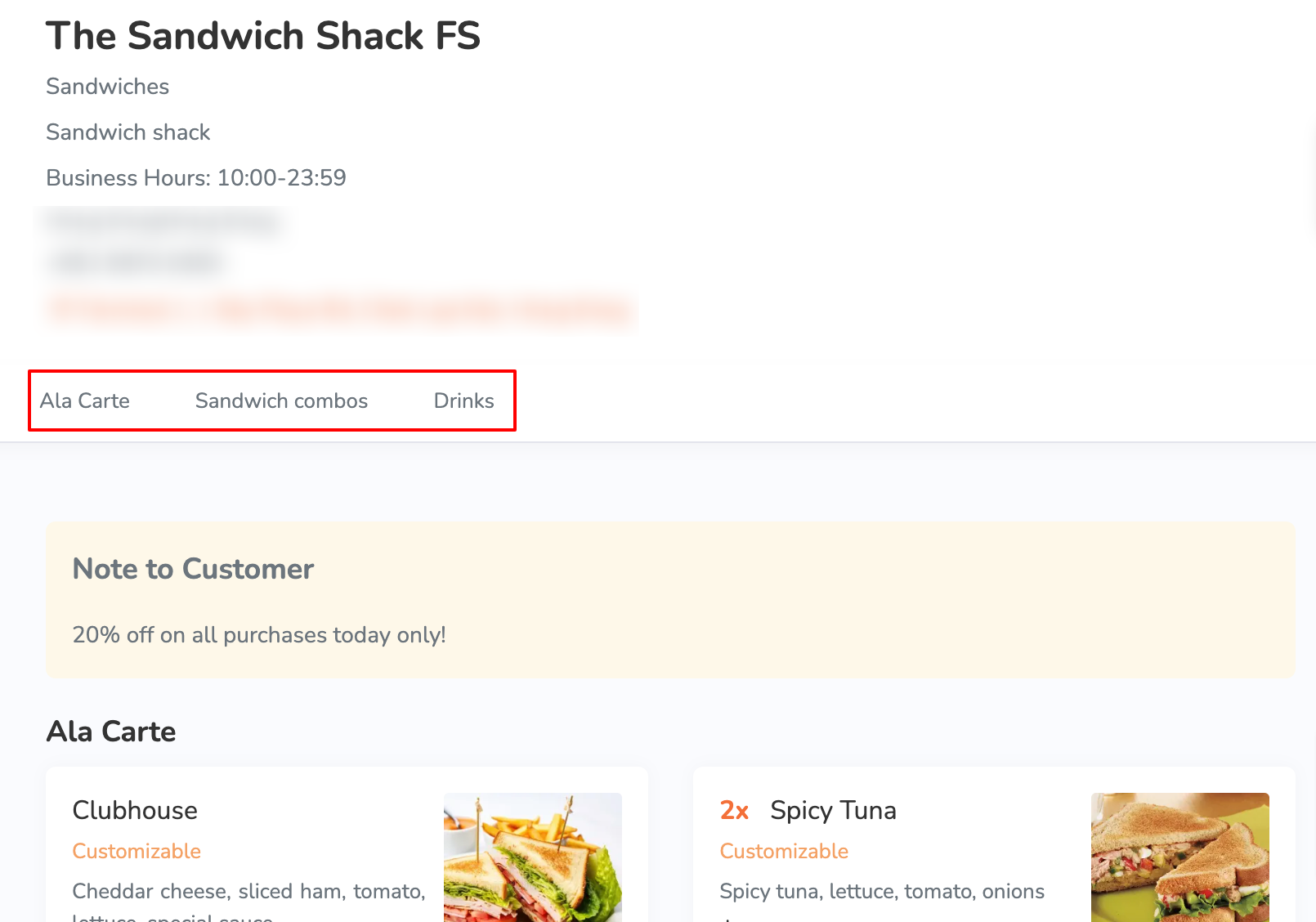
- 若要將商品新增至訂單中,請按一下該商品。
注意:如果您訂閱了所需的計劃,則可以購買計劃專屬物品。
- 如果訂單有可用的修改器,請從可用的修改器中進行選擇以自訂訂單。然後,點選「新增」 。
注意:根據商品總價,「新增」按鈕會有所變動。例如,如果總價為 35 美元,按鈕會顯示為「新增 35.0 美元」。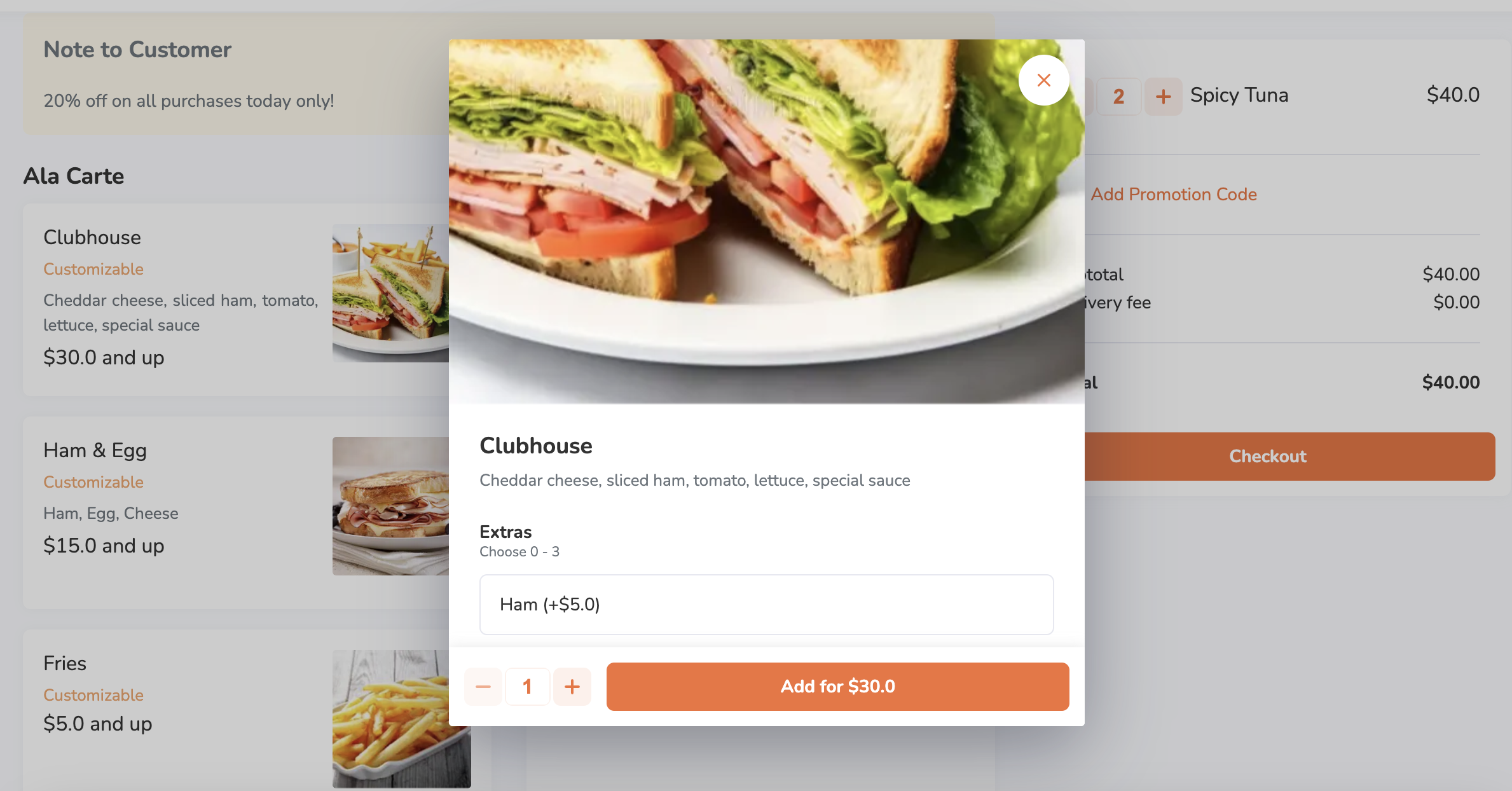
- 如果該商品是套餐商品,請為套餐中包含的每件商品選擇一個選項,以自訂您的訂單。然後,點選「新增」 。
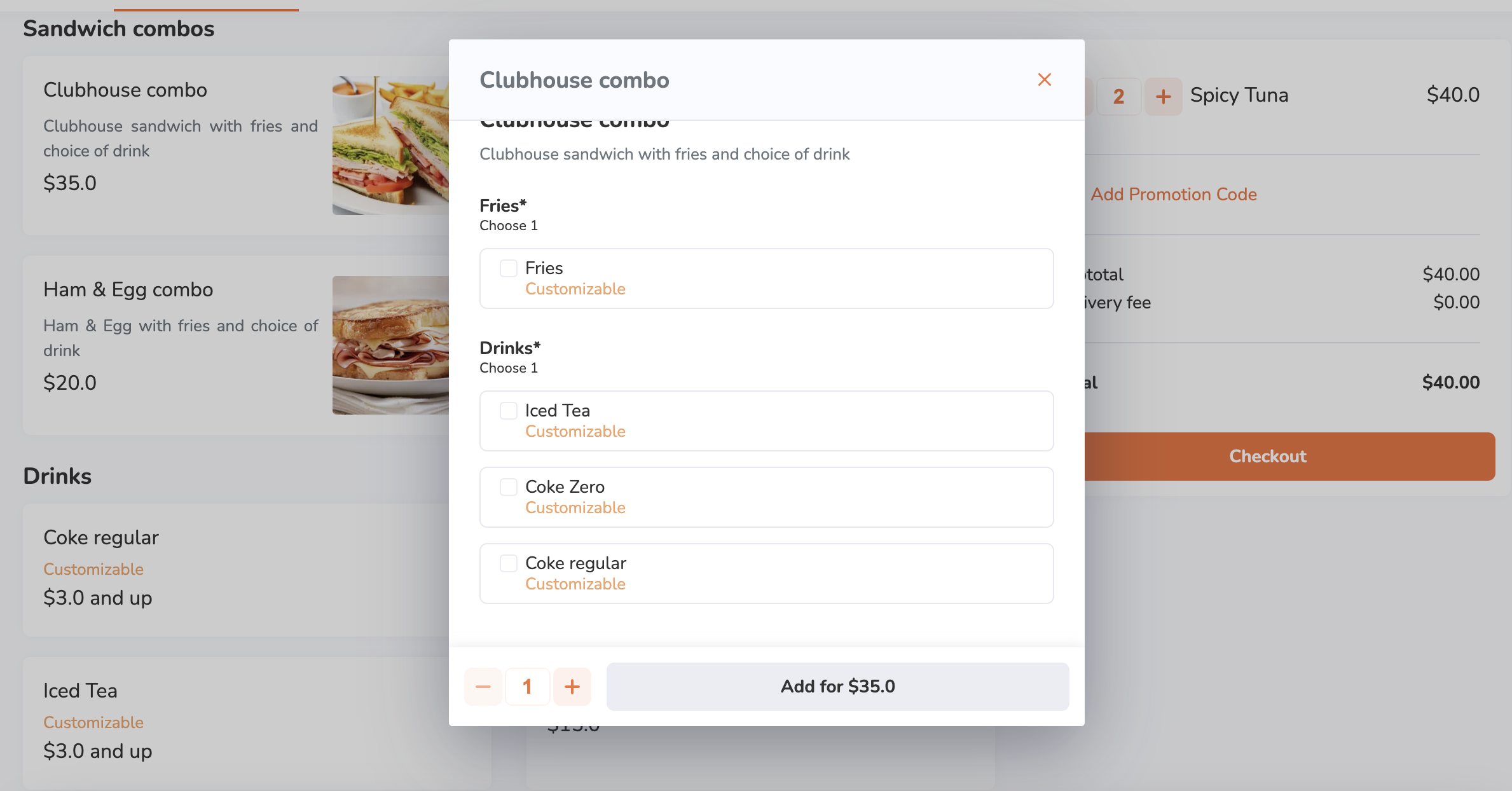 筆記:
筆記:- 根據商品總價,「添加」按鈕會發生變化。例如,如果總價為 35 美元,按鈕顯示為「新增 35.0 美元」 。
- 如果開啟“啟用自動選擇下一個組合選項”,則在選擇了組合中包含的項目的選項後,螢幕會自動向下捲動到下一個要選擇的組合選項。
- 若要新增某個物品的特殊請求,請在「特殊請求」欄位中輸入您的請求。
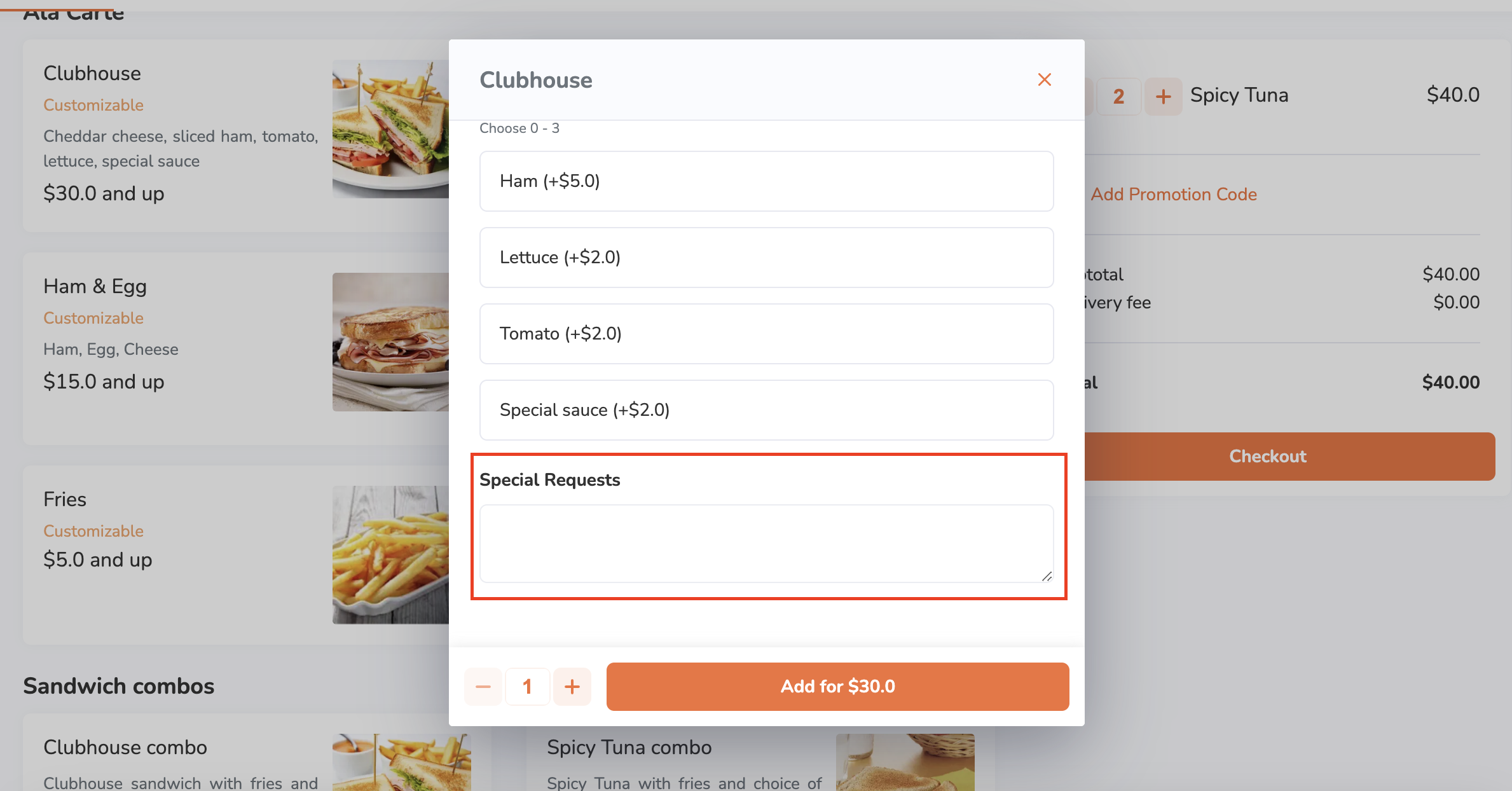
- 如果訂單有可用的修改器,請從可用的修改器中進行選擇以自訂訂單。然後,點選「新增」 。
- (可選)若要為您的訂單新增折扣,請在訂單清單中點選「促銷」 。然後,輸入有效的促銷代碼。點選“應用”進行確認。
提示:您也可以從符合資格的促銷清單中進行選擇。
- 點擊“結帳”繼續付款。
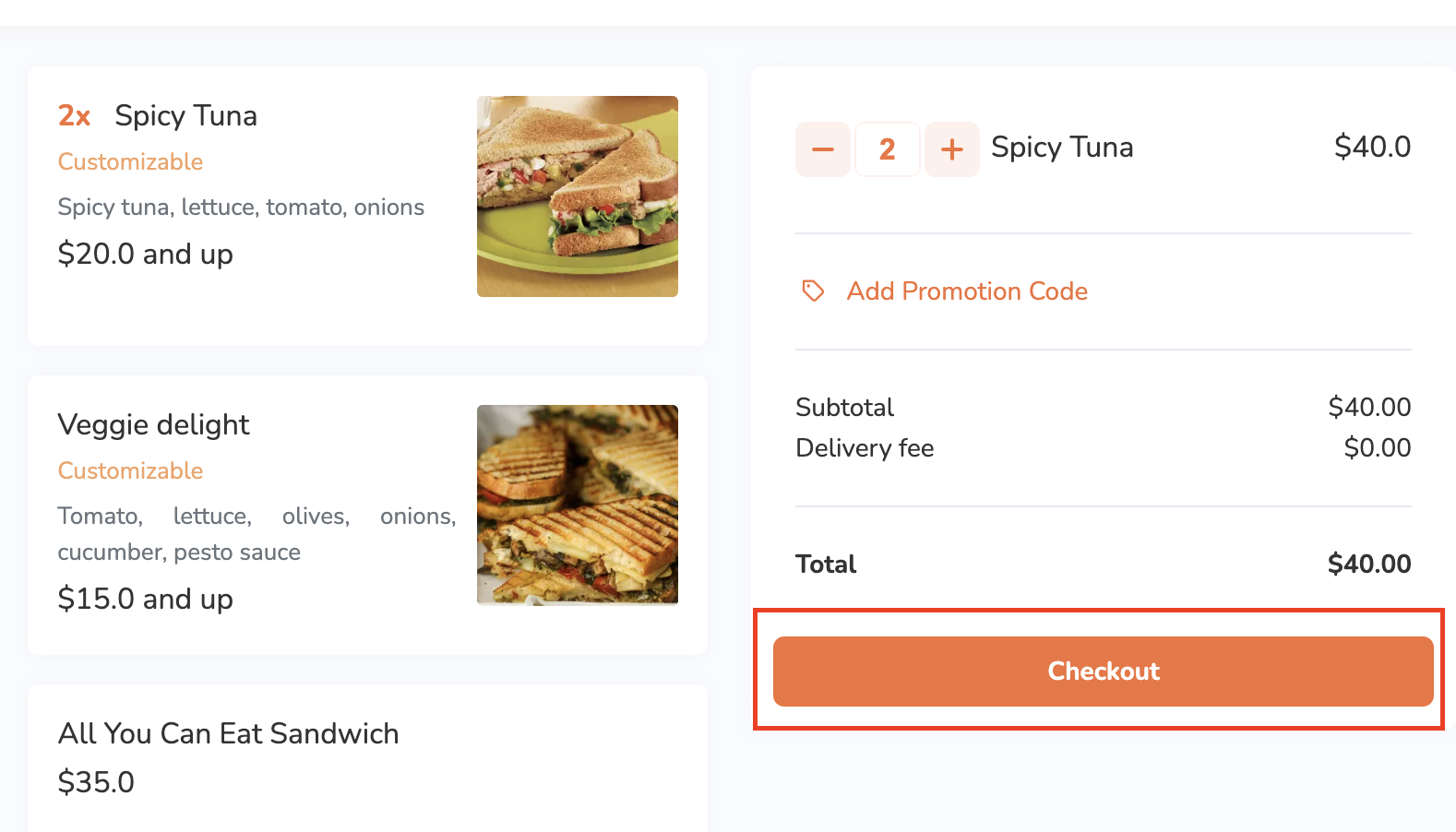
- 輸入完整的收貨地址。然後點選「繼續」 。
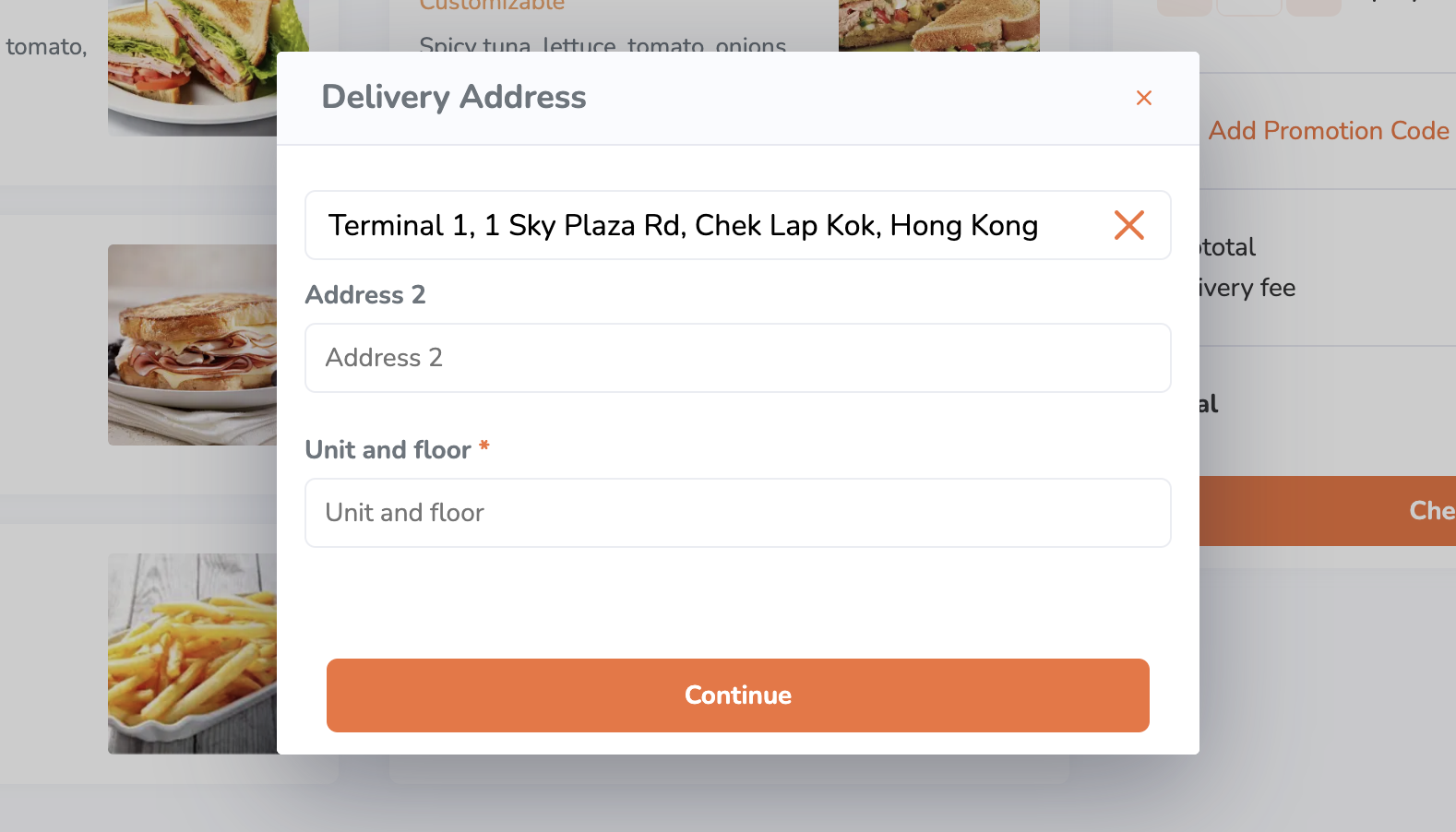
- 檢查送貨日期、時間和地址是否正確。然後點選「繼續」進行付款。
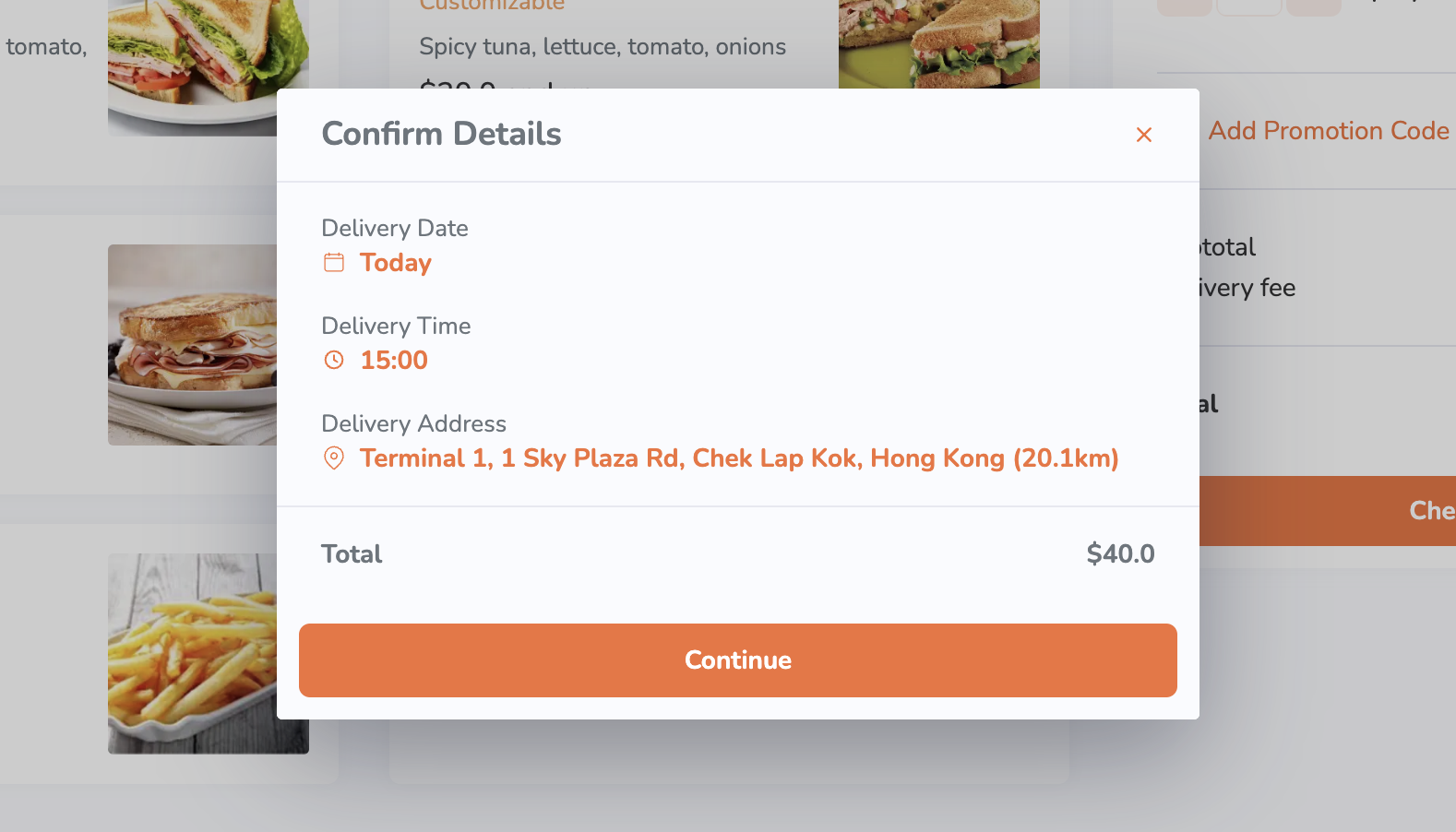
- 如果您以訪客身分下訂單,請在「訪客結帳」下輸入您的聯絡資訊。
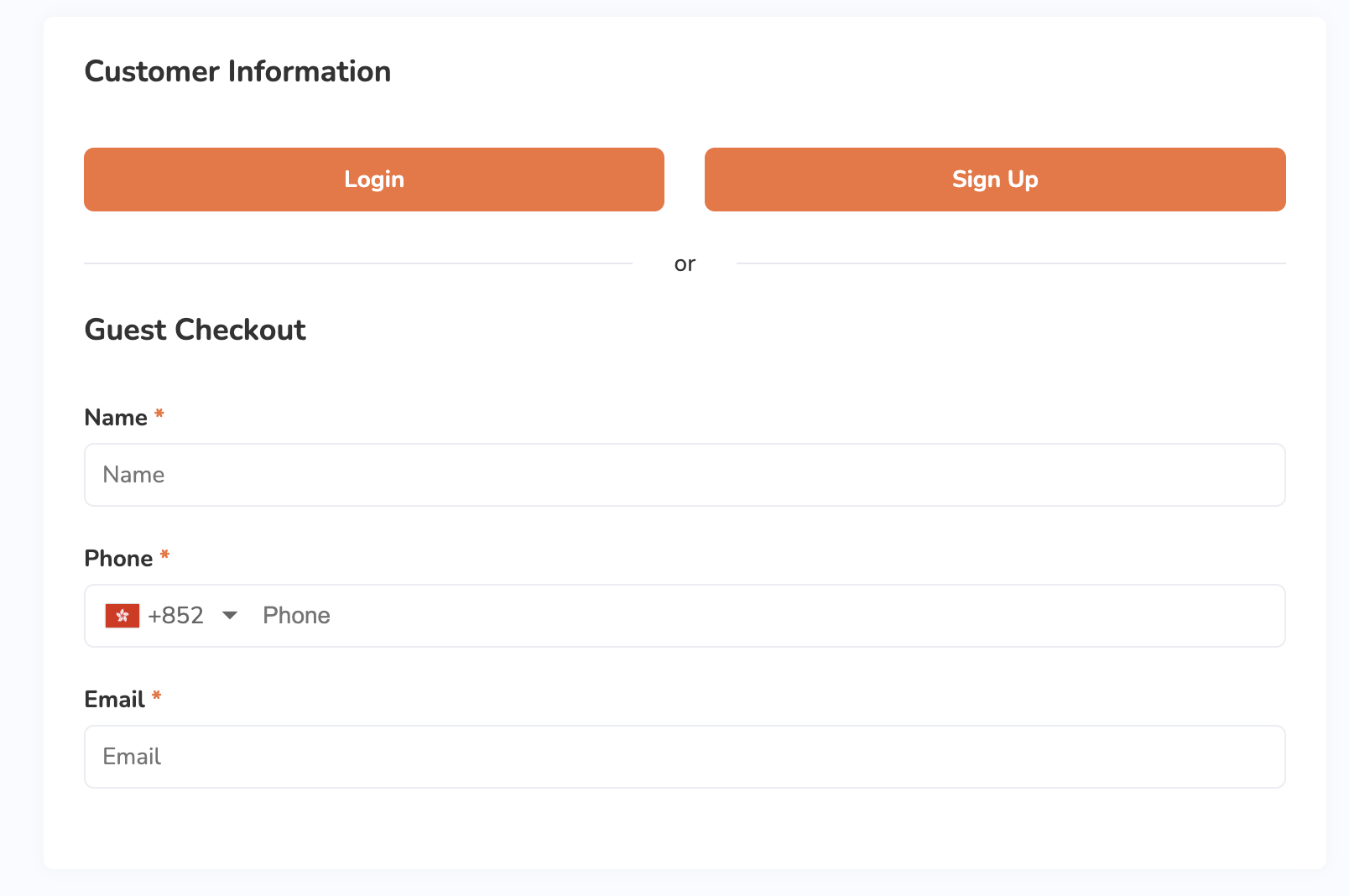
- 在「付款方式」下,選擇您想要用於支付訂單的付款方式。
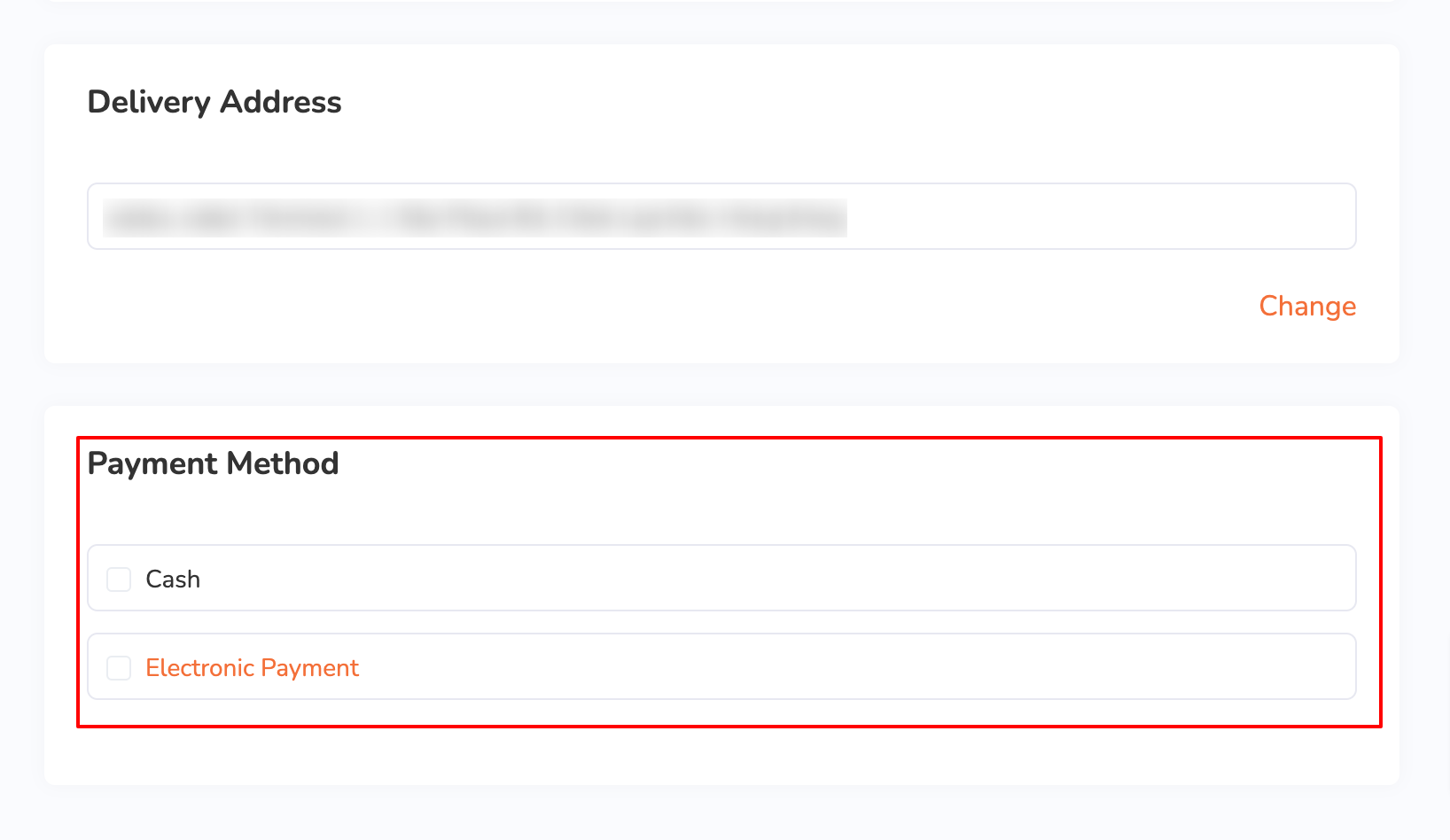
注意:如果您使用支付寶香港 (AlipayHK) 作為付款方式,下單時螢幕上將顯示二維碼。您必須使用支付寶應用程式掃描二維碼並完成付款。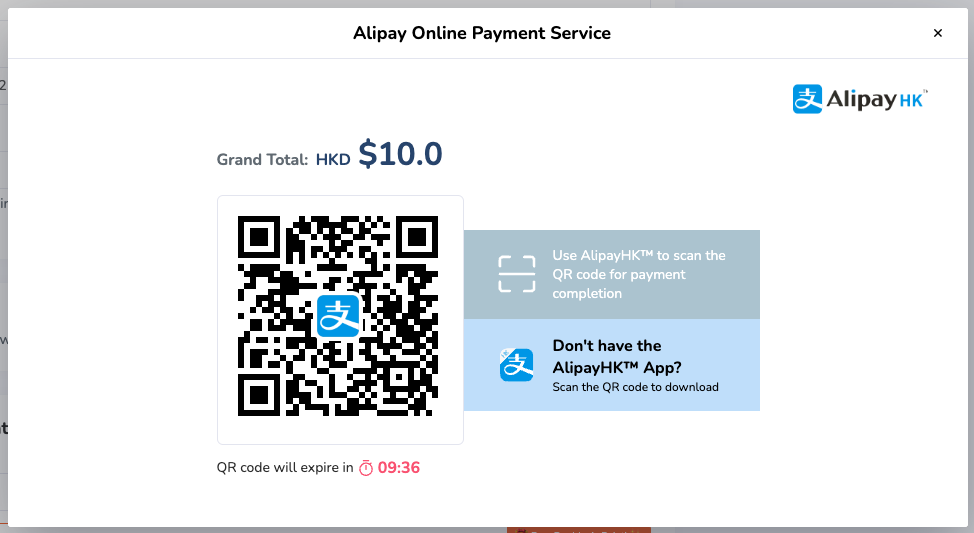
- 若要新增小費,請從可用的小費選項中進行選擇。
- 點擊下訂單即可完成下單。
撿起
- 在您的桌面瀏覽器上,造訪餐廳的品牌線上商店網站。
- (可選)如果您已在品牌線上商店擁有帳戶,請登入您的帳戶,將訂單關聯至您的帳戶。否則,您可以以訪客身分繼續下單。
註:餐廳必須允許客人在不登入品牌網店的情況下下單。 - 在主頁上,選擇Pickup 。
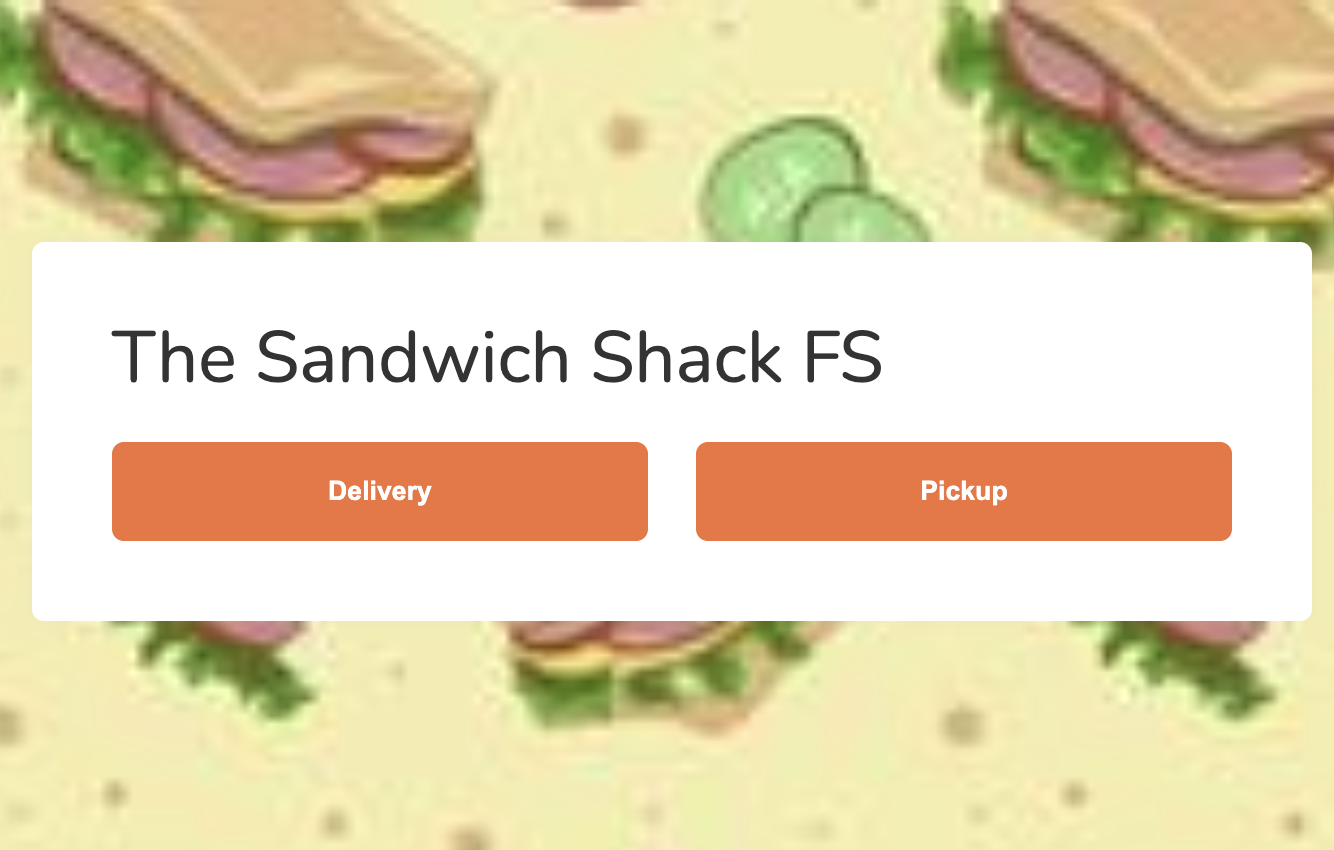
- 選擇您希望取貨的時間。
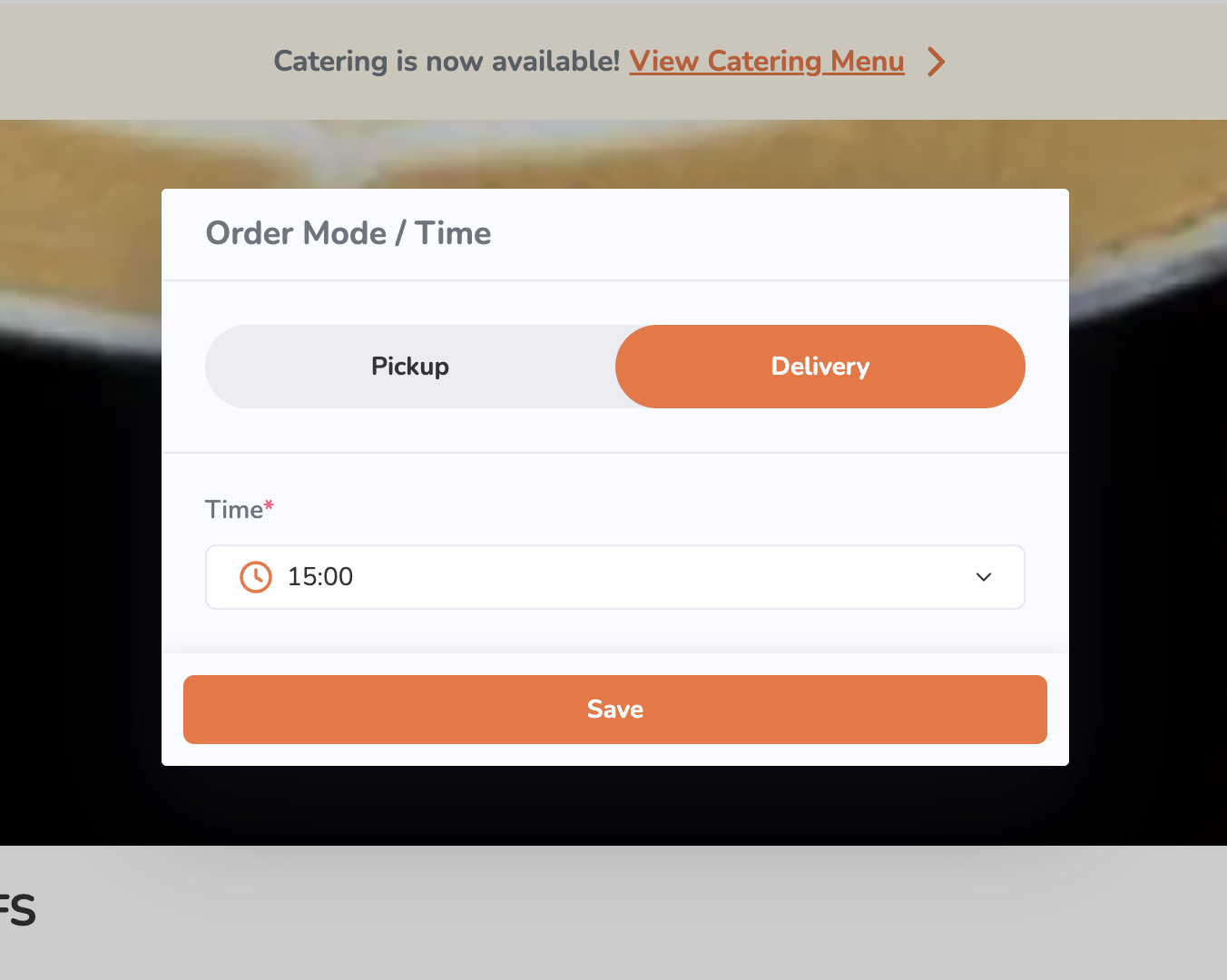
- 按一下「儲存」 。
- 點擊某個類別即可瀏覽可供訂購的不同選單項目。
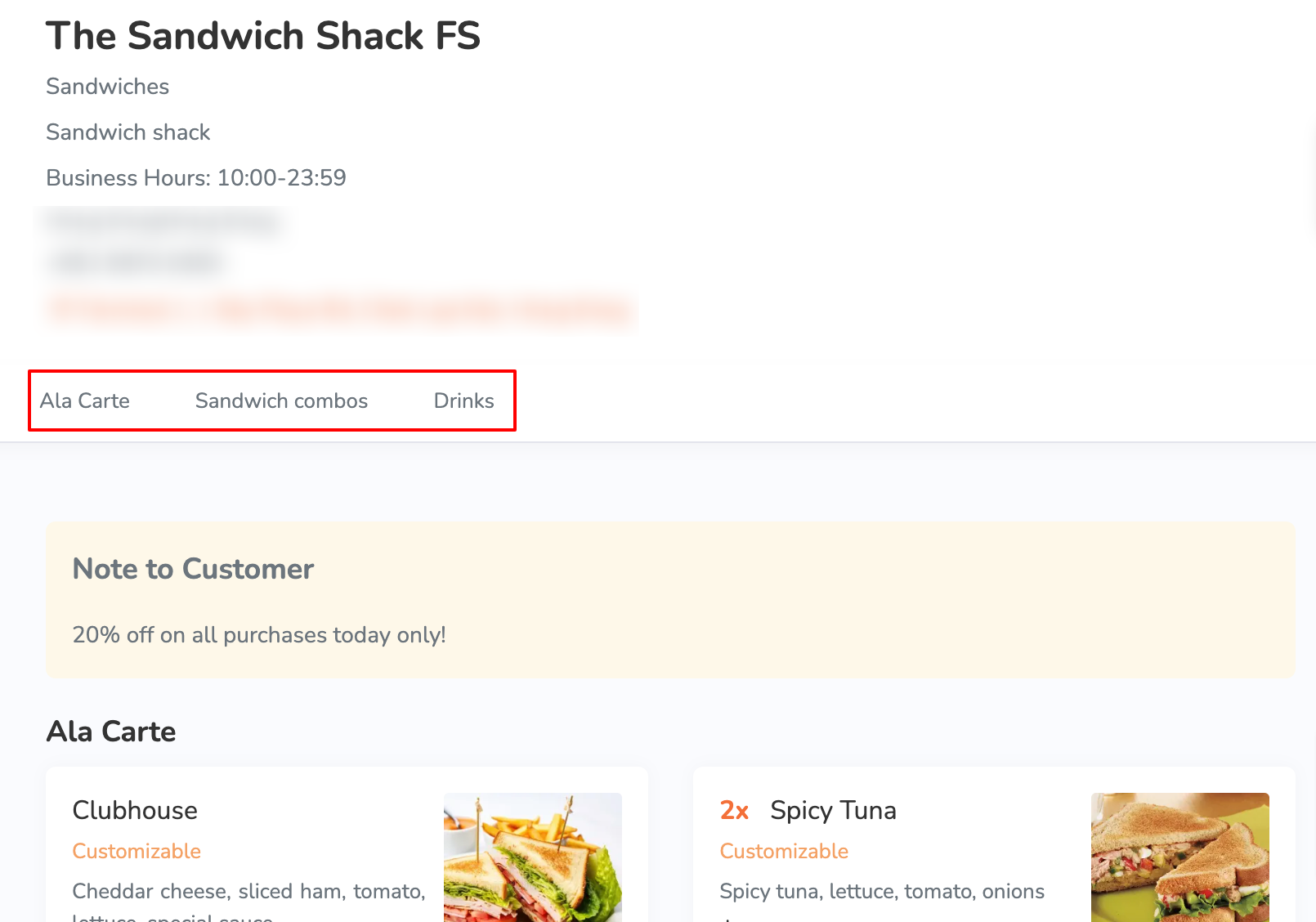
- 若要將商品新增至訂單中,請按一下該商品。
注意:如果您訂閱了所需的計劃,則可以購買計劃專屬物品。
- 如果訂單有可用的修改器,請從可用的修改器中進行選擇以自訂訂單。然後,點選「新增」 。
注意:根據商品總價,「新增」按鈕會有所變動。例如,如果總價為 35 美元,按鈕會顯示為「新增 35.0 美元」 。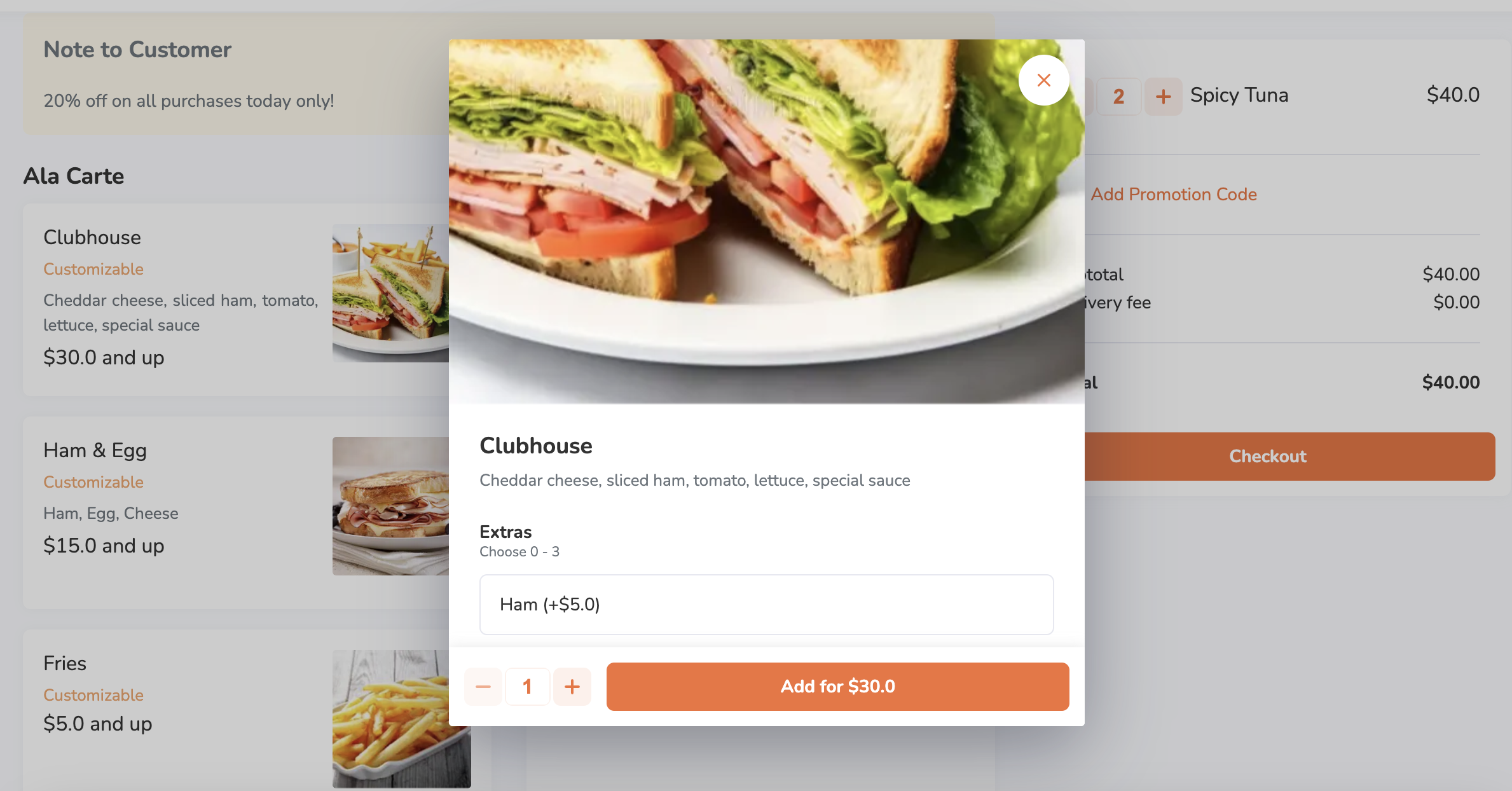
- 如果該商品是套餐商品,請為套餐中包含的每件商品選擇一個選項,以自訂您的訂單。然後,點選「新增」 。
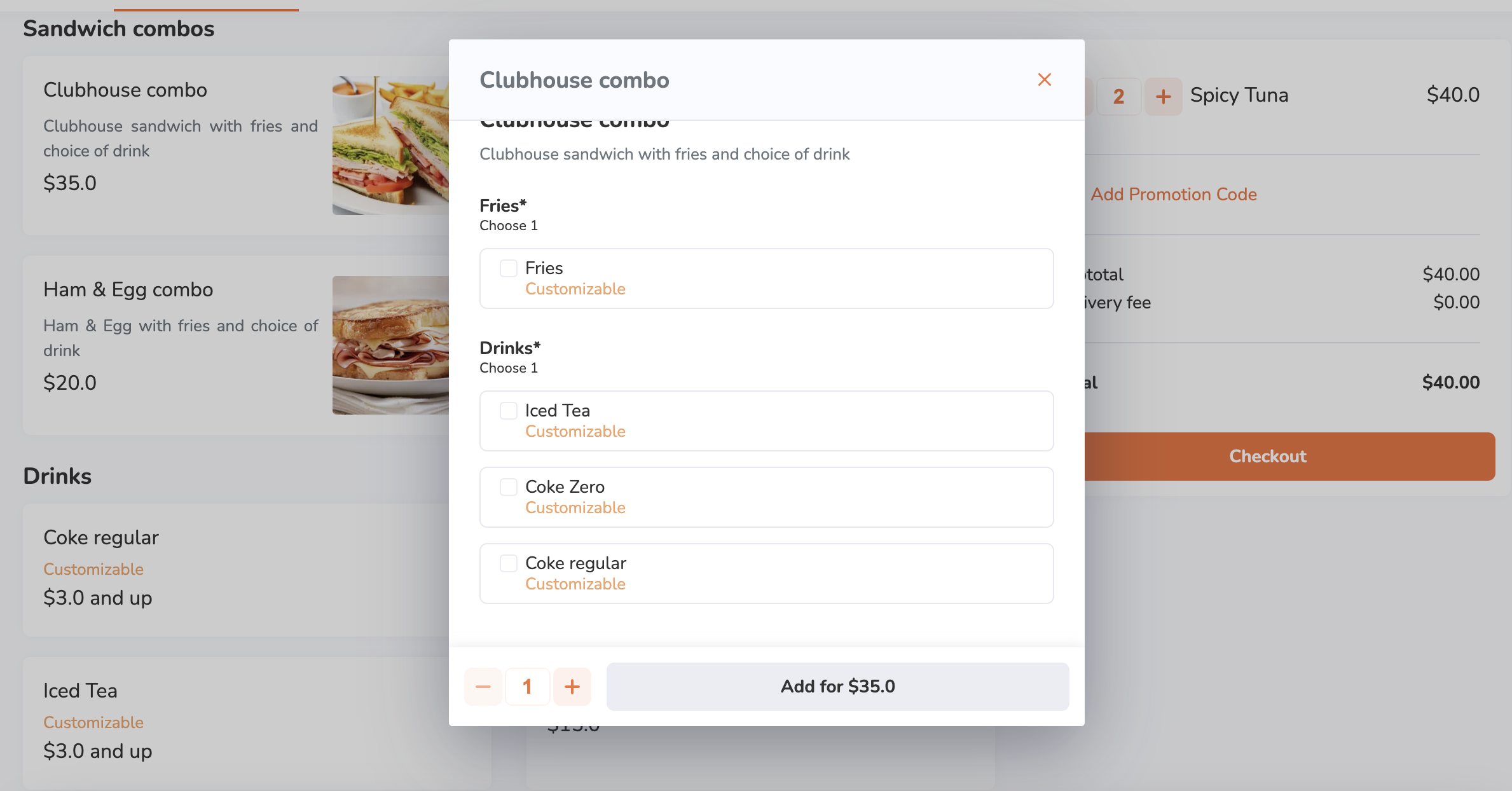 筆記:
筆記:- 根據商品總價,「添加」按鈕會發生變化。例如,如果總價為 35 美元,按鈕顯示為「新增 35.0 美元」 。
- 如果開啟“啟用自動選擇下一個組合選項”,則在選擇了組合中包含的項目的選項後,螢幕會自動向下捲動到下一個要選擇的組合選項。
- 若要新增某個物品的特殊請求,請在「特殊請求」欄位中輸入您的請求。
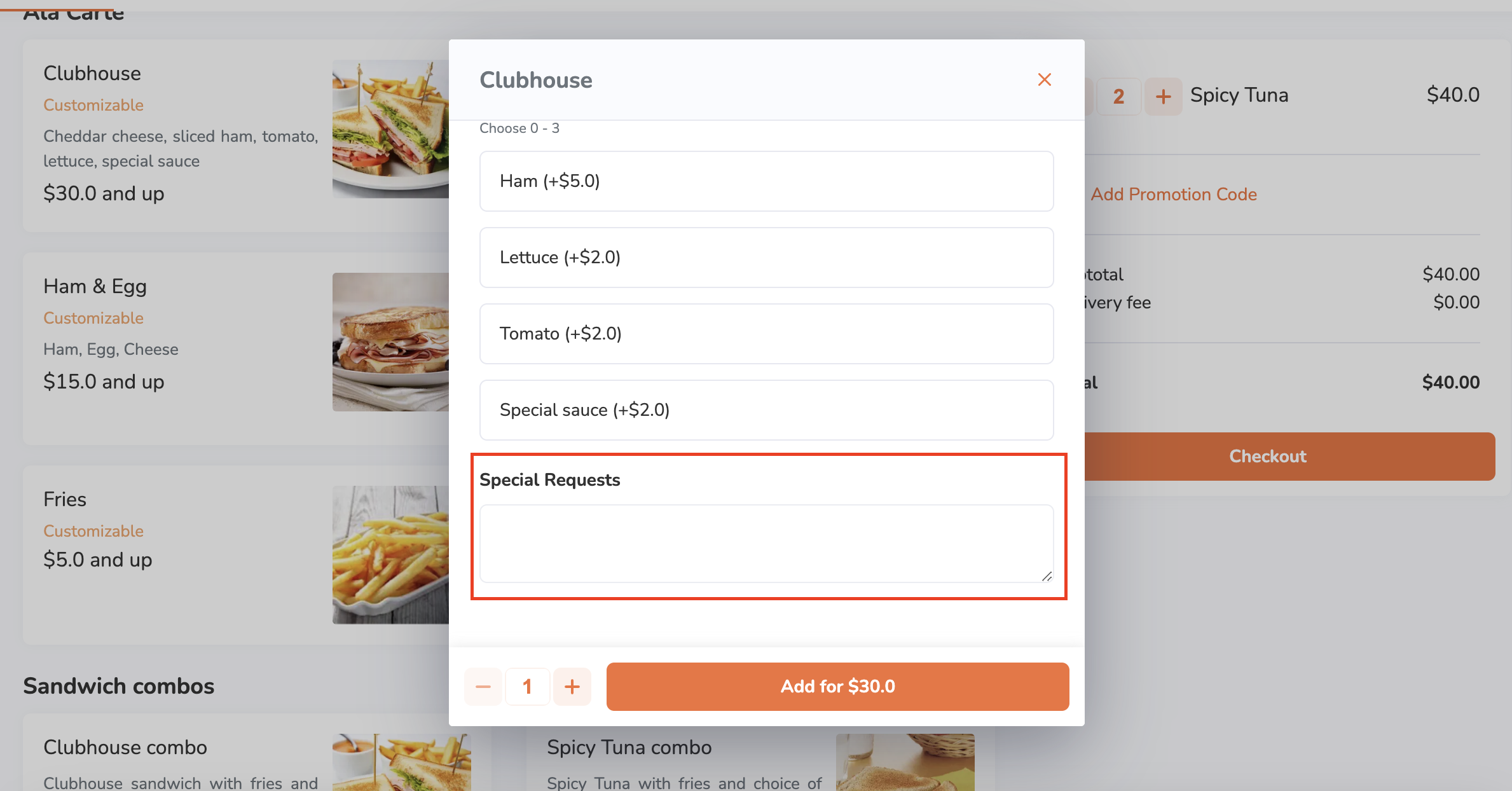
- 如果訂單有可用的修改器,請從可用的修改器中進行選擇以自訂訂單。然後,點選「新增」 。
- (可選)若要為您的訂單新增折扣,請在訂單清單中點選「促銷」 。然後,輸入有效的促銷代碼。點選“應用”進行確認。
提示:您也可以從符合資格的促銷清單中進行選擇。
- 點擊“結帳”繼續付款。
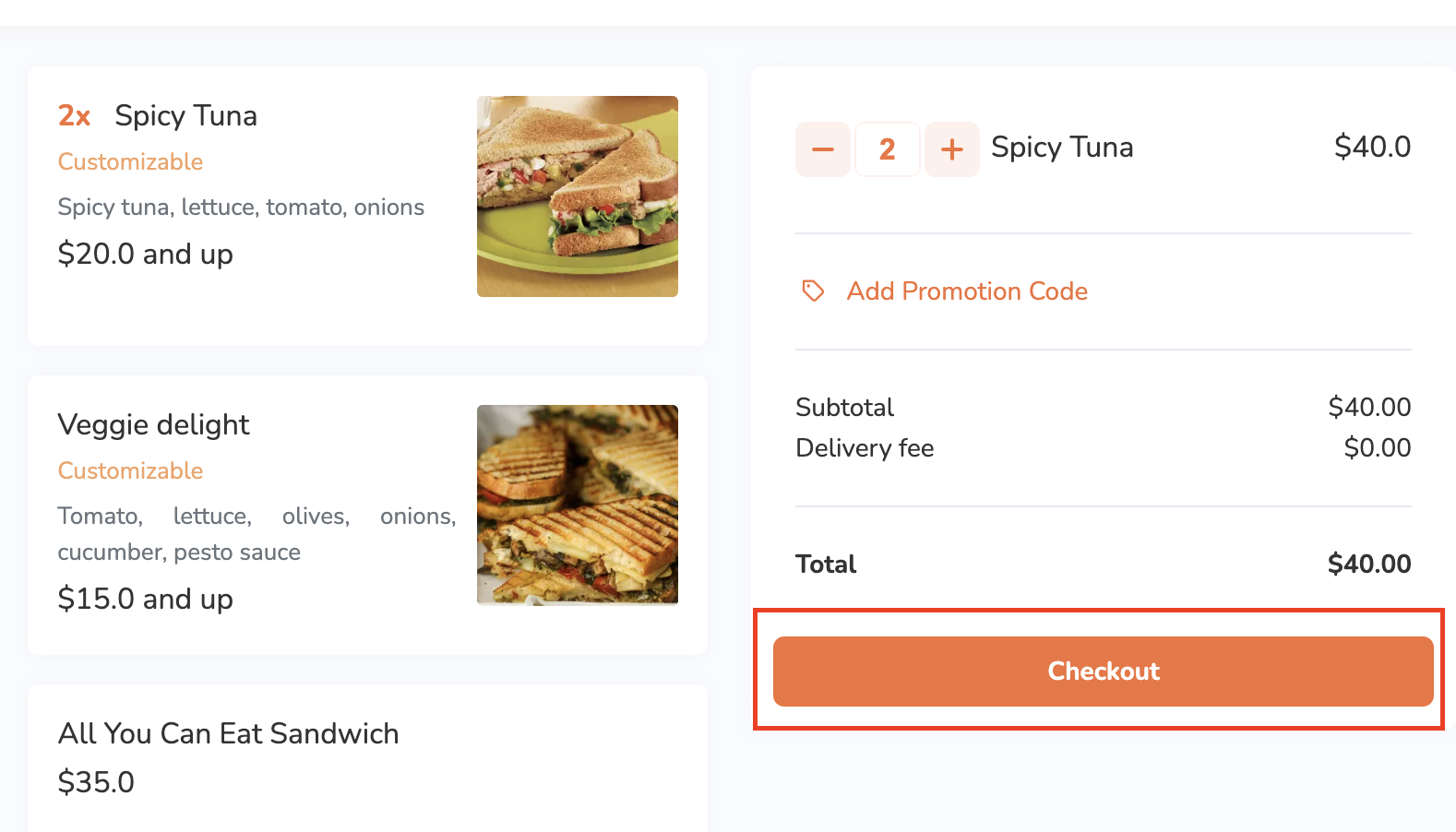
- 檢查取貨日期和時間是否正確。然後點選「繼續」繼續付款。
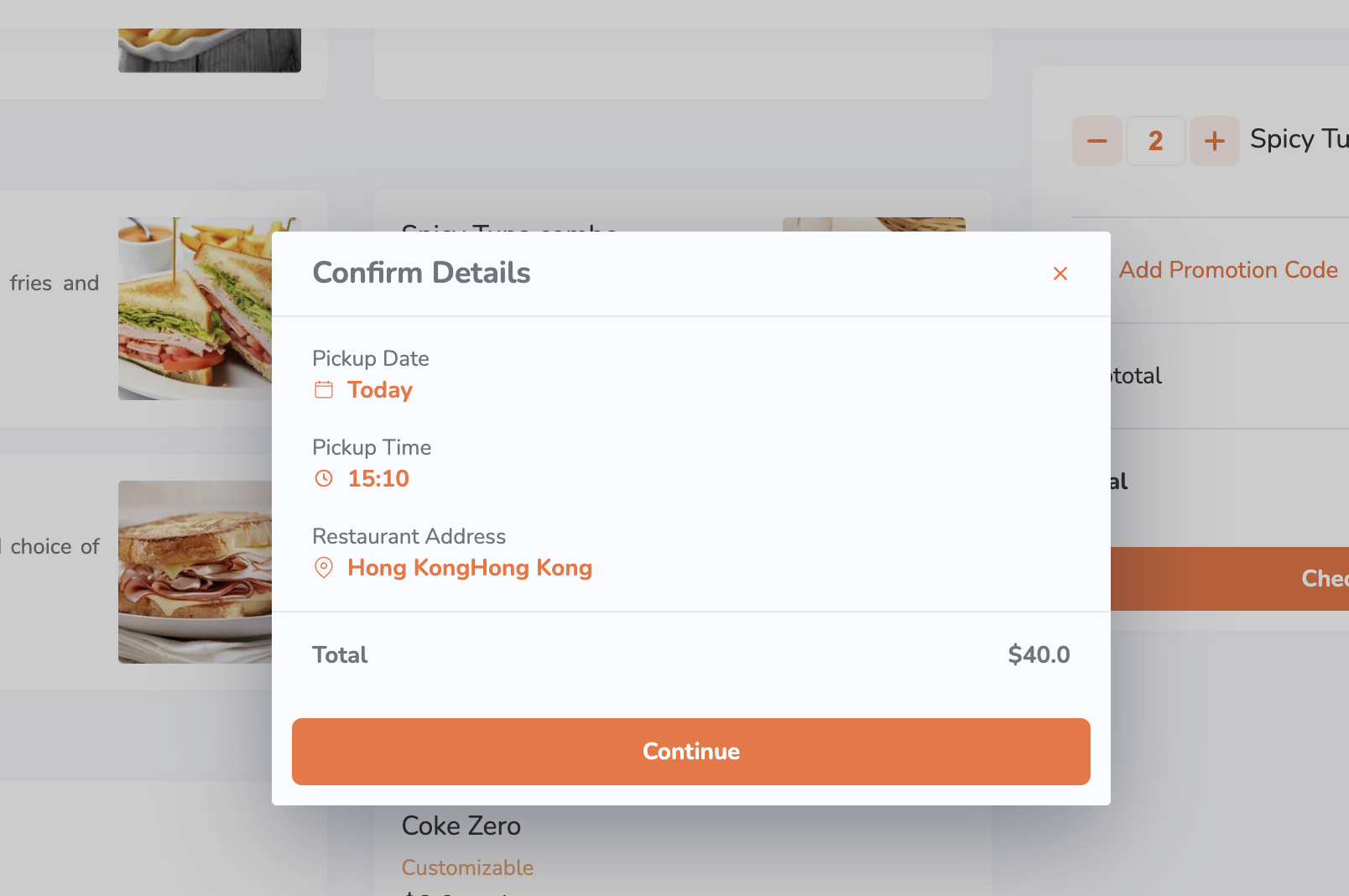
- 如果您以訪客身分下訂單,請在「訪客結帳」下輸入您的聯絡資訊。
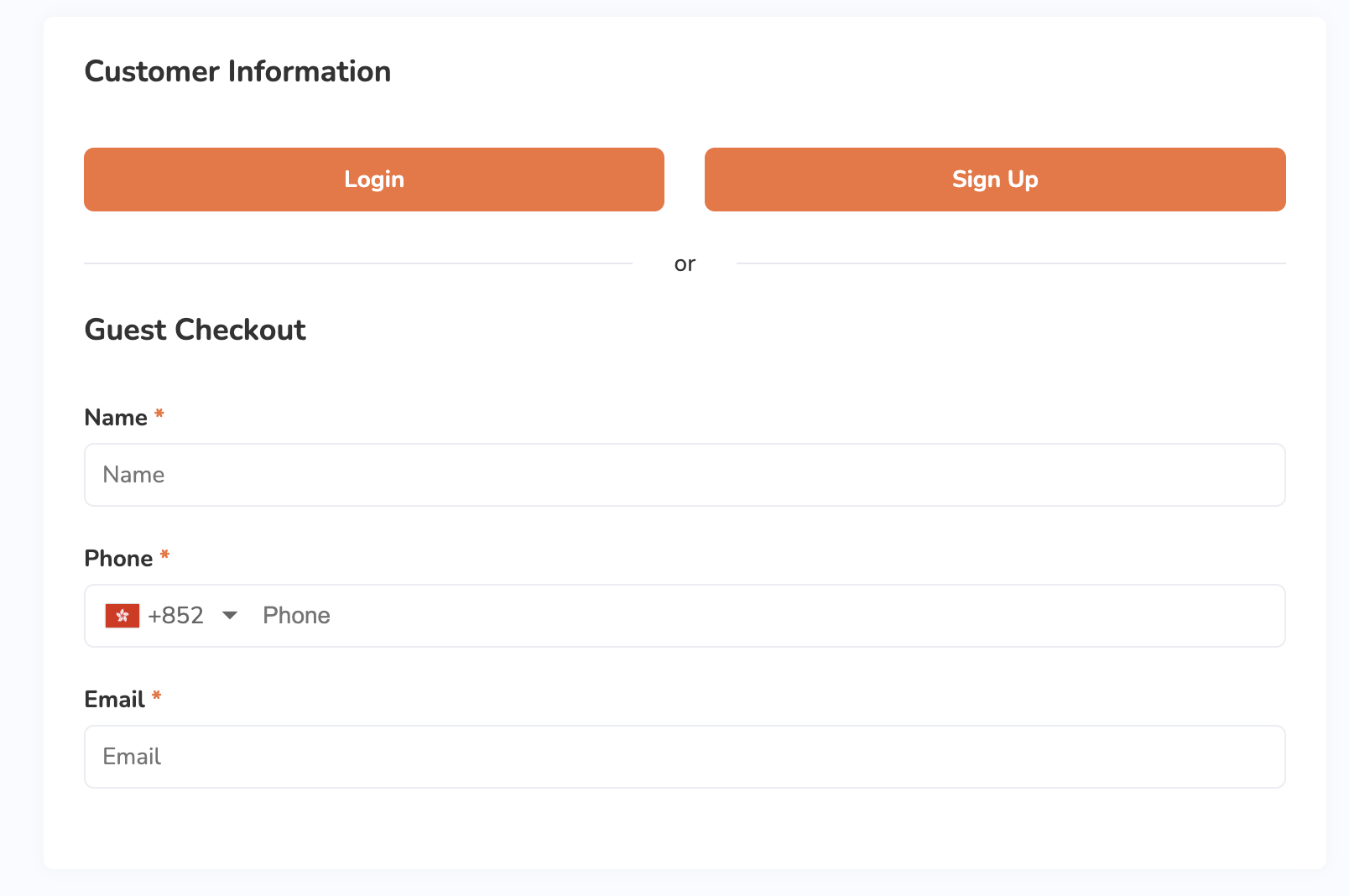
- 在「付款方式」下,選擇您想要用於支付訂單的付款方式。
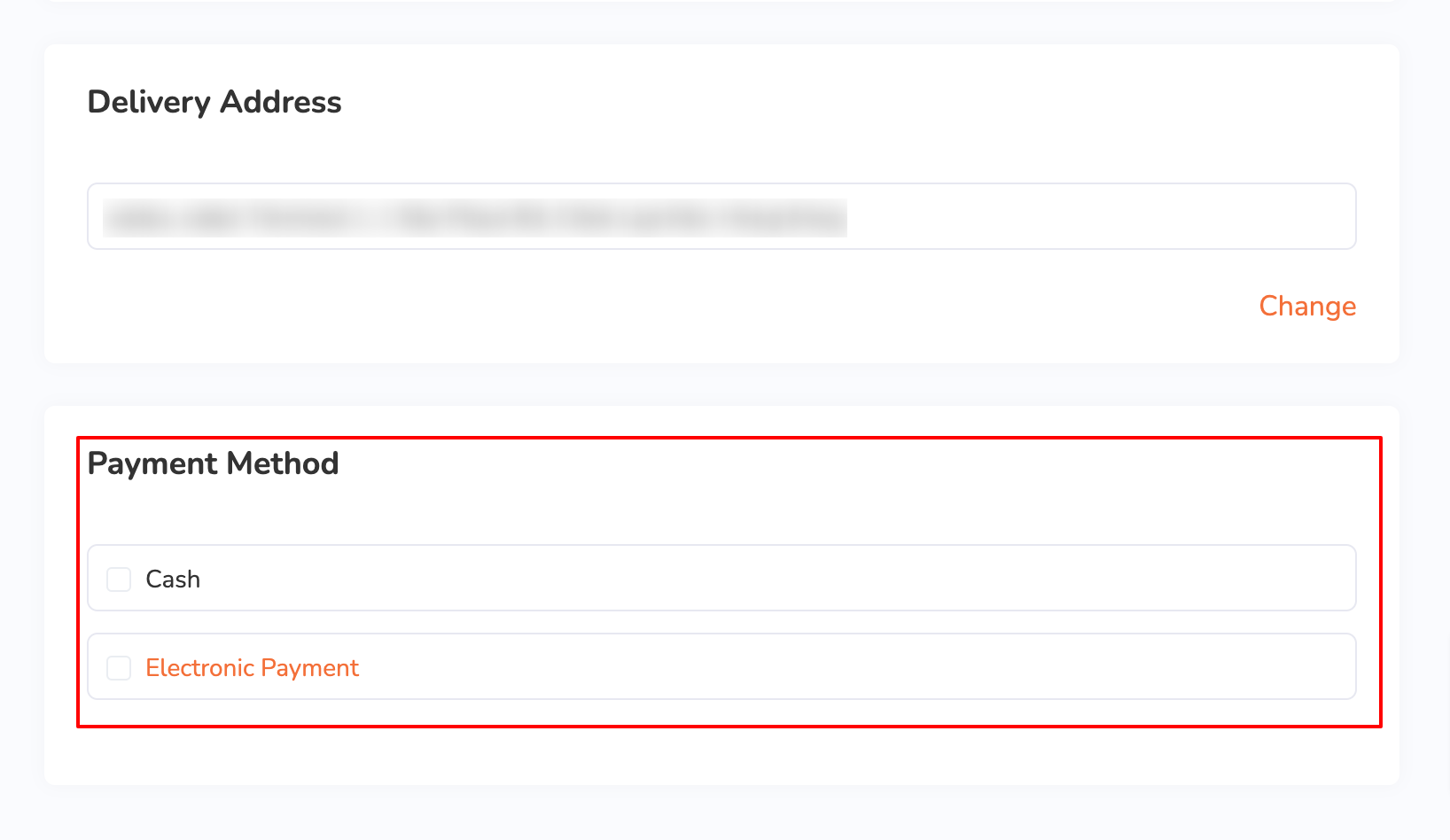
注意:如果您使用支付寶香港 (AlipayHK) 作為付款方式,下單時螢幕上將顯示二維碼。您必須使用支付寶應用程式掃描二維碼並完成付款。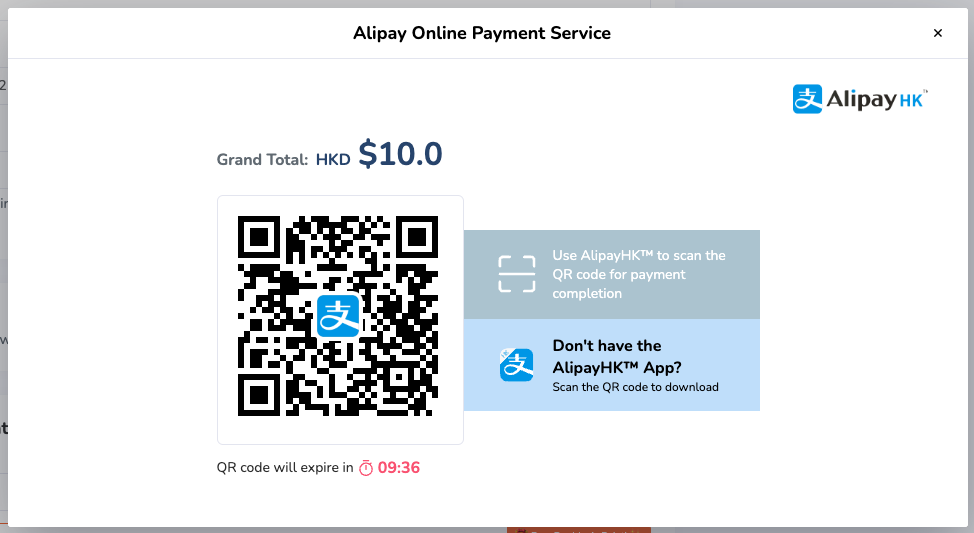
- 若要新增小費,請從可用的小費選項中進行選擇。
- 點擊下訂單即可完成下單。